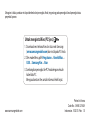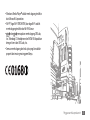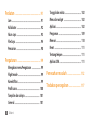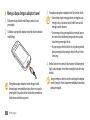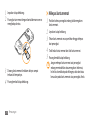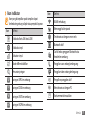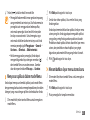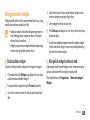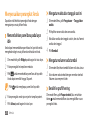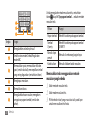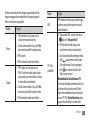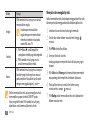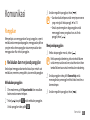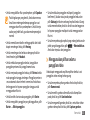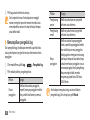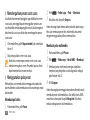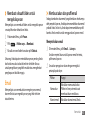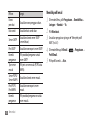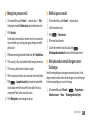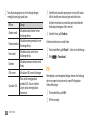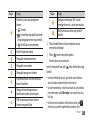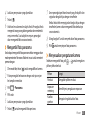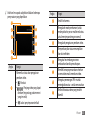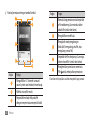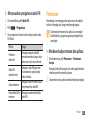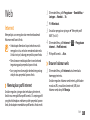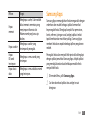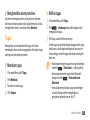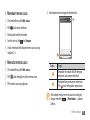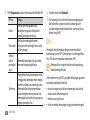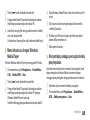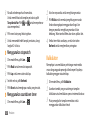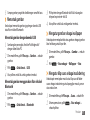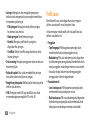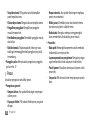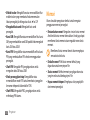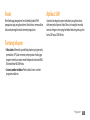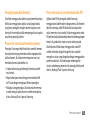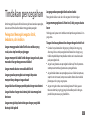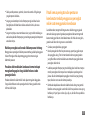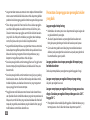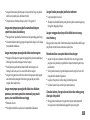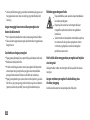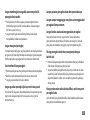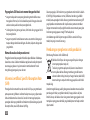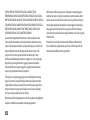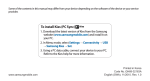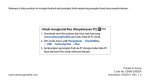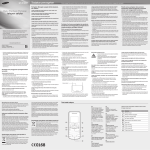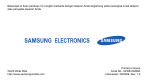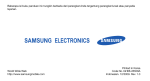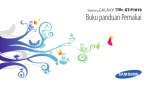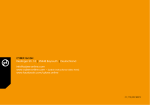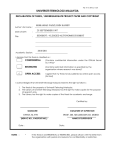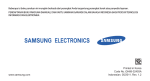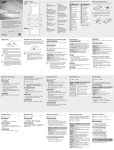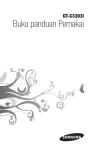Download Samsung GT-S5753E User Manual
Transcript
Sebagian isi buku panduan ini dapat berbeda dari perangkat Anda, tergantung pada perangkat lunak perangkat atau penyedia layanan. Untuk menginstal Kies (PC Sync) 1. Download versi terbaru Kies dari situs web Samsung (www.samsungmobile.com) dan instal pada PC Anda. 2. Dlm mode Menu, pilih Pengaturan → Konektifitas → USB → Samsung Kies → Atur. 3. Sambungkan perangkat ke PC Anda dengan sebuah kabel data PC. Mengacu bantuan Kies untuk informasi lebih lanjut. www.samsungmobile.com Printed in Korea Code No.: GH68-32160A Indonesian. 10/2010. Rev. 1.0 GT-S5753E Buku panduan pemakai Penggunaan buku panduan ini Terima kasih telah membeli perangkat mobile Samsung. Perangkat ini akan memberikan Anda komunikasi mobile dengan kualitas tinggi dan hiburan berbasis teknologi yang luar biasa dan standar tinggi Samsung. Buku panduan pemakai ini didesain khusus untuk memandu Anda memahami fungsi dan fitur perangkat. Baca dahulu • Harap baca semua peringatan keselamatan dan buku panduan ini dengan cermat sebelum menggunakan perangkat untuk memastikan keamanan dan pemakaian yang benar. • Penjelasan pada buku panduan ini berdasarkan pengaturan default perangkat. 2 Penggunaan buku panduan ini • Gambar dan cuplikan layar yang digunakan pada buku panduan pengguna ini mungkin berbeda dengan tampilan produk sebenarnya. • Konten buku panduan pengguna ini mungkin berbeda dari produknya, atau dari perangkat lunak yang disediakan oleh penyedia layanan atau operator, dan dapat berubah tanpa pemberitahuan terlebih dahulu. Kunjungi www.samsungmobile.com untuk mendapatkan buku panduan pengguna versi terbaru. • Fitur dan layanan tambahan yang tersedia mungkin berbeda menurut perangkat, perangkat lunak, atau penyedia layanan. • Pemformatan dan pengiriman panduan pengguna ini berdasarkan sistem operasi Bada dan dapat berbeda tergantung pada sistem operasi pengguna. • Aplikasi dan fungsinya dapat berbeda menurut negara, kawasan, atau spesifikasi perangkat keras. Samsung tidak bertanggung jawab untuk masalah kinerja yang diakibatkan penggunaan aplikasi dari pihak ketiga. • Samsung tidak bertanggung jawab atas permasalahan kinerja dan ketidaksesuaian akibat perubahan pengaturan pendaftaran oleh pengguna. • Anda dapat memutakhirkan perangkat lunak perangkat Ikon instruksi • Sumber suara, wallpaper, dan gambar yang disediakan Sebelum memulai, biasakan diri Anda dengan ikon-ikon yang akan Anda temui dalam buku panduan ini: seluler Anda dengan mengakses www.samsungmobile.com. di dalam perangkat berlisensi untuk penggunaan terbatas antara Samsung dan pemilik masing-masing media tersebut. Mengekstrak dan menggunakan materi-materi tersebut untuk kepentingan komersil dan tujuan lain adalah sebuah pelanggaran hukum hak cipta. Samsung tidak bertanggung jawab untuk pelanggaran hak cipta yang dilakukan oleh para penggunanya. • Simpan buku panduan ini sebagai referensi untuk Anda. Peringatan — keadaan yang dapat menyebabkan cidera pada diri Anda atau orang lain Perhatian — keadaan yang dapat menyebabkan kerusakan pada perangkat Anda atau peralatan lain Catatan — catatan, tips penggunaan, atau informasi tambahan Penggunaan buku panduan ini 3 ► Mengacu ke — halaman yang berisi informasi yang terkait; sebagai contoh: ► hal. 12 (artinya “lihat halaman 12”) → [ Diikuti oleh — urutan pilihan atau menu yang harus Anda pilih untuk melakukan sebuah langkah; sebagai contoh: Dlm mode Menu, pilih Pesan → Tulis (menunjukkan Pesan, diikuti oleh Tulis) ] Kurung kotak — tombol perangkat; sebagai contoh: [ ] (mewakili tombol Akhiri) Hak Cipta Hak Cipta © 2010 Samsung Electronics Buku panduan pengguna ini dilindungi di bawah hukum hak cipta internasional. Tidak ada bagian dari buku panduan pengguna ini dapat diproduksi ulang, didistribusikan, diterjemahkan, atau disebarkan dalam bentuk dan cara apapun, secara elektronik atau mekanik, termasuk pembuatan fotokopi, perekaman, atau penyimpanan dalam sistem penyimpanan dan pengambilan informasi, tanpa ijin tertulis dari Samsung Elektronik terlebih dahulu. Merek Dagang • SAMSUNG dan logo SAMSUNG adalah merek dagang terdaftar dari Samsung Electronics. • Bluetooth® adalah merek dagang terdaftar dari Bluetooth SIG, Inc. worldwide. 4 • Java™ adalah merk dagang dari Sun Microsystems, Inc. Penggunaan buku panduan ini • Windows Media Player® adalah merk dagang terdaftar dari Microsoft Corporation. • Wi-Fi®, logo Wi-Fi TERDAFTAR, dan logo Wi-Fi adalah merek dagang terdaftar dari Wi-Fi Alliance. dan merupakan merek dagang SRS Labs, Inc. Teknologi CS Headphone dan WOW HD dipadukan dengan lisensi dari SRS Labs, Inc. • Semua merek dagang dan hak cipta yang lain adalah properti dari masing-masing pemiliknya. • Penggunaan buku panduan ini 5 Daftar isi Pemasangan ............................................ 9 Buka kemasan ...................................................... 9 Memasang kartu SIM atau USIM dan baterai .................................................................... 9 Mengisi daya baterai ........................................ 11 Memasukkan sebuah kartu memori (opsional) . ........................................................... 13 Memasang tali pengikat (opsional) .............. 15 Memulai . ................................................ 16 Menyalakan dan mematikan perangkat ..... 16 Mengenal perangkat Anda ............................. 17 Menggunakan layar sentuh . .......................... 21 6 Daftar isi Mengunci atau membuka kunci layar sentuh dan tombol ................................. 22 Mengakses menu .............................................. 22 Membuka dan mengelola aplikasi . .............. 24 Menggunakan widget . .................................... 25 Menyesuaikan perangkat Anda . ................... 26 Memasukkan teks ............................................. 29 Komunikasi ............................................ 33 Panggilan . ........................................................... 33 Log ........................................................................ 39 Pesan .................................................................... 41 Email ..................................................................... 45 IM ........................................................................... 48 Social Hub . .......................................................... 49 Hiburan . ................................................. 50 Kamera ................................................................. 50 Pemutar video .................................................... 57 Musik ................................................................... 59 Radio FM .............................................................. 62 Permainan ........................................................... 65 Web ......................................................... 67 Internet ................................................................ 67 Samsung Apps ................................................... 71 YouTube ............................................................... 72 Situs web komunitas ........................................ 72 Informasi pribadi .................................. 73 Kontak .................................................................. 73 Kalendar . ............................................................. 75 Tugas .................................................................... 77 Memo ................................................................... 78 Perekam suara .................................................... 78 Konektifitas . .......................................... 80 Bluetooth . ........................................................... 80 Wi-Fi ...................................................................... 83 Mobile AP ............................................................ 85 GPS ........................................................................ 86 Koneksi PC . ......................................................... 88 Daftar isi 7 Peralatan ................................................ 91 Jam ........................................................................ 91 Kalkulator ............................................................ 92 Akun saya ............................................................ 93 File Saya ............................................................... 94 Pencarian ............................................................. 98 Pengaturan ............................................ 99 Mengakses menu Pengaturan ....................... 99 Flight mode ......................................................... 99 Konektifitas ......................................................... 99 Profil suara . ...................................................... 100 Tampilan dan cahaya . ................................... 101 General . ............................................................ 101 8 Daftar isi Tanggal dan waktu . ....................................... Menu dan widget ........................................... Aplikasi . ............................................................ Pengaman ........................................................ Memori . ............................................................ Reset .................................................................. Tentang telepon . ............................................ Aplikasi SIM . .................................................... 102 102 102 109 110 111 111 111 Pemecahan masalah .......................... 112 Tindakan pencegahan ....................... 117 Pemasangan Buka kemasan Periksa apakah kotak produk Anda berisi: • Perangkat seluler • Baterai • Adaptor travel (charger) • Buku panduan pemakai Gunakan hanya perangkat lunak yang disetujui oleh Samsung. Perangkat lunak bajakan atau tidak sah dapat menyebabkan kerusakan atau kesalahan pemakaian yang tidak termasuk dalam garansi pabrik yang Anda miliki. • Isi kemasan yang disertakan bersama perangkat dapat berbeda-beda, tergantung perangkat lunak dan aksesori yang tersedia di kawasan Anda atau yang ditawarkan oleh penyedia layanan. • Anda dapat membeli aksesori tambahan dari penyalur Samsung setempat. • Aksesori yang disertakan bekerja paling baik untuk perangkat Anda. • Aksesori selain dari yang disertakan mungkin tidak sesuai untuk perangkat Anda. Memasang kartu SIM atau USIM dan baterai Saat mendaftar pada sebuah layanan seluler, Anda akan menerima kartu Modul Identitas Pelanggan (SIM), dengan rincian keanggotaan, seperti nomor identifikasi pribadi (PIN) dan layanan pilihan. Untuk menggunakan layanan UMTS atau HSDPA, Anda dapat membeli kartu Universal Subscriber Identity Module (USIM). Pemasangan 9 Untuk memasang kartu SIM atau USIM dan baterai: 1 3 Pasang kartu SIM atau USIM. Jika perangkat masih menyala, tekan dan tahan [ ] lalu pilih Ya untuk mematikannya. 2 Lepaskan tutup belakang. • Tempatkan kartu SIM atau USIM ke dalam perangkat dengan kontak berwarna emas menghadap ke atas. • Jika tidak memasukkan kartu SIM atau USIM, Anda Hati-hati jangan sampai kuku jari Anda rusak saat melepas tutup belakang. 10 Pemasangan hanya dapat menggunakan layanan nonjaringan perangkat dan beberapa menu. • Jangan memasukkan kartu memori ke dalam slot kartu SIM atau USIM. 4 Pasang baterai. Mengisi daya baterai Sebelum menggunakan perangkat ini untuk pertama kali, Anda harus mengisi daya baterai. Anda dapat mengisi daya perangkat dengan adaptor travel yang tersedia atau dengan menghubungkan perangkat ke PC dengan kabel data PC. 5 Pasang kembali tutup belakang. Gunakan hanya pengisi daya dan kabel resmi Samsung. Pengisi daya atau kabel yang tidak resmi dapat menyebabkan ledakan pada baterai atau kerusakan pada perangkat. Saat baterai lemah, nada peringatan dan pesan sembul baterai lemah akan muncul. Ikon baterai juga kosong dan berkedip. Jika tingkat daya baterai terlalu rendah, perangkat akan mati secara otomatis. Isi kembali baterai untuk terus menggunakan perangkat Anda. Pemasangan 11 ›› Mengisi daya dengan adaptor travel 1 Buka penutup colokan multifungsi pada sisi atas perangkat. 2 Colokkan ujung kecil adaptor travel ke dalam colokan multifungsi. 3 Tancapkan ujung besar adaptor travel ke sumber listrik. • Anda tetap dapat menggunakan perangkat saat mengisi daya, tapi akan butuh lebih lama untuk mengisi penuh baterai. • Saat mengisi daya, perangkat bisa menjadi panas. Ini normal dan tidak mempengaruhi masa pakai atau kinerja perangkat Anda. • Jika perangkat Anda tidak terisi daya dengan baik, bawa perangkat dan pengisi daya ke Pusat Servis Samsung. 4 Ketika baterai terisi penuh (ikon baterai tidak bergerak Menghubungkan adaptor travel dengan tidak benar dapat menyebabkan kerusakan serius pada perangkat. Kerusakan akibat kesalahan pemakaian tidak termasuk dalam garansi. 12 Pemasangan lagi), cabut adaptor travel dari perangkat lalu dari stop kontak. Jangan melepas baterai saat tersambung ke adaptor travel (charger). Hal ini dapat menyebabkan kerusakan pada perangkat. ›› Mengisi daya dengan kabel data PC Sebelum mengisi daya, pastikan PC Anda telah menyala. 1 Buka penutup colokan multifungsi pada sisi atas perangkat. 2 Colokkan salah satu ujung (micro-USB) kabel data PC ke dalam colokan multifungsi. 3 Colokkan ujung kabel data PC yang lain ke port USB pada PC. Perlu beberapa saat sebelum pengisian daya dimulai, tergantung pada jenis kabel data PC yang Anda gunakan. 4 Ketika baterai terisi penuh (ikon baterai tidak bergerak lagi), cabut kabel data PC dari perangkat lalu dari PC. Memasukkan sebuah kartu memori (opsional) Untuk menyimpan file multimedia tambahan, Anda harus memasukkan sebuah kartu memori. Perangkat Anda menerima kartu memori microSD™ atau microSDHC™ dengan kapasitas maksimum 16 GB (tergantung pada pabrik dan jenis kartu memori). Samsung menggunakan standar industri kartu memori yang disetujui, tetapi beberapa merek mungkin tidak sesuai dengan perangkat Anda. Menggunakan kartu memori yang tidak sesuai dapat merusak perangkat atau kartu memori dan dapat merusak data yang tersimpan di dalam kartu. • Perangkat Anda hanya mendukung kartu memori dengan struktur file FAT. Jika Anda memasukkan kartu yang diformat dengan struktur file yang berbeda, perangkat akan meminta Anda memformat kartu memori tersebut. • Terlalu sering mengisi dan menghapus data akan mengurangi masa pakai kartu memori Anda. Pemasangan 13 1 Lepaskan tutup belakang. 2 Pasang kartu memori dengan kontak berwarna emas menghadap ke atas. ›› Melepas kartu memori 1 Pastikan bahwa perangkat sedang tidak mengakses kartu memori. 2 Lepaskan tutup belakang. 3 Tekan kartu memori secara perlahan hingga terlepas dari perangkat. 4 Tarik keluar kartu memori dari slot kartu memori. 5 Pasang kembali tutup belakang. 3 Dorong kartu memori ke dalam slotnya sampai terkunci di tempatnya. 4 Pasang kembali tutup belakang. 14 Pemasangan Jangan melepas kartu memori saat perangkat sedang memindahkan atau mengakses informasi, hal ini bisa berakibat pada hilangnya data dan/atau kerusakan pada kartu memori atau perangkat Anda. ›› Memformat kartu memori Memformat kartu memori pada PC dapat menyebabkan ketidaksesuaian dengan perangkat. Format kartu memori hanya pada perangkat. Dlm mode Menu, pilih Pengaturan → Memori → Rincian kartu memori → Format → Ya. Memasang tali pengikat (opsional) 1 Lepaskan tutup belakang. 2 Sisipkan tali pengikat melewati lubang tali pengikat dan kaitkan di tonjolan kecil yang ada. Sebelum memformat kartu memori, ingat untuk membuat salinan cadangan semua data penting yang tersimpan di dalam perangkat. Garansi pabrik tidak mencakup kehilangan data akibat dari tindakan pengguna. 3 Pasang kembali tutup belakang. Pemasangan 15 Memulai Untuk mematikan perangkat, tekan dan tahan [ ] lalu pilih Ya. • Ikuti semua peringatan yang terpasang dan Menyalakan dan mematikan perangkat Untuk menyalakan perangkat: 1 Tekan terus [ ]. 2 Masukkan PIN Anda dan pilih Selesai (bila perlu). 3 Pilih bahasa yang Anda inginkan lalu pilih Berktnya. 4 Pilih bahasa papan tombol lalu pilih Berktnya. 5 Pilih zona waktu negara Anda lalu pilih Berktnya. 6 Atur waktu dan tanggal lalu pilih Berktnya → Simpan. 16 Memulai petunjuk dari petugas di area tempat penggunaan perangkat nirkabel tidak diperbolehkan, seperti pesawat terbang dan rumah sakit. • Untuk hanya menggunakan layanan non-jaringan perangkat, alihkan ke mode offline. Dlm mode Menu, pilih Pengaturan → Flight mode. Mengenal perangkat Anda ›› Tata letak perangkat Colokan multifungsi Speaker Lensa kamera Tombol Daya/Kunci Colokan headset (3,5 mm) Tombol Volume Layar sentuh Tombol Menu Tombol Panggil Penutup belakang Tombol kamera Tombol akhiri Loudspeaker Antena internal Mikrofon Memulai 17 ›› Tombol-tombol Tombol Fungsi Daya/ Kunci Panggil Menu Akhiri 18 Memulai Mengaktifkan atau menonaktifkan perangkat (tekan dan tahan); Mengunci atau membuka kunci layar sentuh dan tombol. Melakukan atau menjawab panggilan. Dlm mode Idle, menampilkan log panggilan dan pesan. Mengakses mode menu; membuka pengelola tugas untuk melihat semua aplikasi aktif (tekan dan tahan); mengakses Cari (tekan dua kali). Mengakhiri panggilan; dlm mode Menu, kembali ke mode Idle. Tombol Fungsi Volume Mengatur volume perangkat. Kamera Dlm mode Idle, menyalakan kamera. Dlm mode Kamera, mengambil foto atau merekam video. ›› Layar idle Ketika perangkat dalam mode Idle, Anda akan melihat layar idle. Dari layar idle, Anda dapat melihat status perangkat dan mengakses aplikasi. Layar idle memiliki beberapa panel, dan Anda dapat menambahkan panel baru pada layar idle. ► hal. 26 Gulir ke kiri atau ke kanan ke sebuah panel pada layar idle. Anda juga dapat memilih sebuah titik pada bagian atas layar untuk berpindah ke panel yang terkait pada layar idle secara langsung. ›› Ikon indikator Ikon yang ditampilkan pada tampilan dapat berbeda tergantung wilayah atau penyedia layanan. Ikon Ikon Definisi WLAN terhubung Definisi Memanggil tak terjawab Tidak ada Kartu SIM atau USIM Tersinkronisasi dengan server web Tidak ada sinyal Bluetooth aktif Kekuatan sinyal Car kit bebas genggam Bluetooth atau headset tersambung Mode offline diaktifkan Panggilan suara sedang berlangsung Pencarian jaringan Panggilan video sedang berlangsung Jaringan GPRS tersambung Pengalihan panggilan aktif Jaringan EDGE tersambung Mensinkronisasi dengan PC Jaringan UMTS tersambung Kartu memori dimasukkan Jaringan HSDPA tersambung Memulai 19 Ikon Definisi Terhubung dengan halaman web berpengaman Pesan teks atau multimedia baru Pesan email baru Pesan surat suara baru Alarm aktif Roaming (di luar area layanan normal) Profil normal aktif Profil hening aktif Waktu saat ini Tingkat daya baterai 20 Memulai ›› Panel pemintas Dlm mode Idle atau saat menggunakan aplikasi, pilih pada area ikon indikator untuk membuka panel pemintas. Pilih ikon untuk mengaktifkan atau menonaktifkan fitur WLAN dan Bluetooth. Anda juga dapat menyalakan atau mematikan volume perangkat dan memeriksa pesan dan peringatan baru. Menggunakan layar sentuh Layar sentuh perangkat memudahkan Anda untuk memilih item atau menjalankan fungsi. Mempelajari langkah dasar menggunakan layar sentuh. • Untuk menghindari goresan pada layar sentuh, jangan gunakan benda tajam atau runcing. • Jangan biarkan layar sentuh bersinggungan dengan perangkat elektronik lainnya. Aliran listrik elektrostatik dapat menyebabkan kegagalan fungsi pada layar sentuh. • Jangan biarkan layar sentuh bersinggungan dengan air. Layar sentuh dapat mengalami kegagalan fungsi dalam kondisi yang lembab atau terkena air. • Untuk pemakaian optimal layar sentuh, lepaskan lapisan pelindung layar sebelum menggunakan perangkat. • Layar sentuh Anda memiliki lapisan yang mendeteksi aliran listrik kecil yang dikeluarkan oleh tubuh manusia. Untuk kinerja terbaik, sentuh layar sentuh dengan ujung jari Anda. Layar sentuh tidak akan bereaksi pada sentuhan benda runcing, seperti stylus atau pena. Kontrol layar sentuh dengan tindakan berikut: • Sentuh: Sentuh sekali dengan jari Anda untuk memilih atau membuka menu, pilihan, atau aplikasi. • Sentuh dan tahan: Sentuh sebuah item dan tahan lebih dari 2 detik untuk membuka daftar pilihan sembul. • Sentuh dua kali: Sentuh dua kali dengan cepat dengan jari Anda untuk memperbesar atau memperkecil saat melihat foto atau halaman web. • Panning: Sentuh dan seret jari Anda untuk memilih item. Memulai 21 • Seret dan lepaskan: Sentuh dan tahan jari Anda pada salah satu item, dan kemudian seret jari Anda untuk memindahkan item. • Sentil: Sentil layar dengan cepat untuk mengaktifkan aplikasi. • Perangkat mematikan layar sentuh saat Anda tidak menggunakan perangkat selama beberapa waktu. Untuk mengaktifkan layar, tekan [ ] atau tombol Menu. • Anda juga dapat menyesuaikan waktu cahaya latar. Dlm mode Menu, pilih Pengaturan → Tampilan dan cahaya → Waktu cahaya layar. • Beberapa daftar memiliki indeks sepanjang sisi kanannya. Sentuh sebuah huruf untuk melompat ke item yang namanya dimulai dengan huruf tersebut. Seret jari Anda sepanjang indeks untuk bergulir dengan cepat pada daftar. Mengunci atau membuka kunci layar sentuh dan tombol Anda dapat mengunci layar sentuh dan tombol agar perangkat tidak dioperasikan tanpa sengaja. Untuk mengunci, tekan [ ]. Untuk membuka kunci, tekan [ ] atau tombol Menu dan seret jendela abu-abu dengan jari Anda ke sembarang arah. Mengakses menu Untuk mengakses menu-menu perangkat Anda: 1 Dlm mode Idle, tekan tombol Menu untuk mengakses mode Menu. 2 Gulir ke kiri atau ke kanan ke layar menu utama. Anda juga dapat memilih sebuah titik pada bagian atas layar untuk berpindah secara langsung ke layar menu utama yang terkait. 22 Memulai 3 Pilih menu atau aplikasi. 4 Tekan [ ] untuk kembali ke mode Idle. • Perangkat Anda memiliki sensor gerakan terpasang uang mendeteksi orientasinya. Jika Anda memutar perangkat saat menggunakan beberapa fitur, antarmuka perangkat akan beralih ke tampilan lanskap secara otomatis. Untuk mengatur agar antarmuka tidak berubah orientasinya saat Anda memutar perangkat, pilih Pengaturan → General → Gestures → Orientasi → Ubah orientasi. • Ketika menggunakan perangkat, Anda dapat mengambil gambar layar dengan menekan [ ] dan tombol Menu secara bersamaan. Gambar akan disimpan ke dalam File saya → Gambar. ›› Menyusun aplikasi dalam mode Menu Anda dapat menyusun kembali aplikasi pada mode Menu dengan mengubah urutan dan mengelompokkannya ke dalam kategori yang sesuai dengan pilihan dan kebutuhan Anda. 1 Dlm mode Idle, tekan tombol Menu untuk mengakses 2 Pilih Edit pada bagian kiri atas layar. 3 Sentuh dan tahan aplikasi, lalu seret ke lokasi yang Anda inginkan. Anda dapat memindahkan ikon aplikasi ke layar menu utama yang lain. Anda juga dapat mengubah aplikasi yang paling sering Anda gunakan pada baris bawah. Pindahkan sebuah aplikasi ke baris bawah ke layar menu utama, dan pindahkan sebuah aplikasi yang ingin digunakan pada mode Idle langsung ke baris bawah. 4 Pilih pada bagian kiri atas layar. ›› Menambahkan layar menu utama baru 1 Dlm mode Idle, tekan tombol Menu untuk mengakses mode Menu. 2 Pilih Edit pada bagian kiri atas layar. 3 Putar perangkat ke tampilan mendatar. mode Menu. Memulai 23 4 Pilih untuk menambahkan layar menu utama baru. Anda dapat memiliki hingga 10 layar. Pilih untuk menghapus layar dari menu utama. 5 Putar perangkat ke tampilan tegak. 6 Pilih pada bagian kiri atas layar. Membuka dan mengelola aplikasi ›› Membuka banyak aplikasi Perangkat Anda dapat mengerjakan tugas ganda dengan menjalankan beberapa aplikasi pada saat yang sama. Untuk membuka banyak aplikasi, tekan tombol Menu untuk kembali ke menu utama lalu pilih sebuah aplikasi yang akan dibuka. 24 Memulai ›› Menggunakan pengelola tugas Anda dapat mengelola banyak aplikasi dengan pengelola tugas. Untuk membuka pengelola tugas: 1 Tekan dan tahan tombol Menu. Ikon aplikasi yang aktif muncul. 2 Kontrol aplikasi yang aktif dengan cara berikut: • Untuk beralih di antara aplikasi, pilih salah satu ikon aplikasi yang aktif. • Untuk menutup aplikasi, pilih . • Untuk menutup semua aplikasi yang aktif, pilih Akhiri semua aplikasi. Menggunakan widget 4 Gulir ke kiri atau ke kanan pada toolbar widget untuk Widget adalah aplikasi kecil yang memberikan fungsi yang mudah dan informasi pada layar idle. 5 Seret widget tersebut ke layar idle. 6 Pilih Selesai pada bagian kiri atas layar untuk menutup • Sebagian widget Anda terhubung dengan layanan web. Menggunakan widget berbasis web dapat dikenai biaya tambahan. • Widget yang tersedia mungkin berbeda tergantung wilayah atau penyedia layanan Anda. ›› Buka toolbar widget Untuk membuka toolbar widget dan mengakses widget, 1 Dlm mode Idle, pilih Widget pada bagian kiri atas layar untuk membuka toolbar widget. 2 Baca penolakan widget dan pilih Terima (bila perlu). 3 Gulir ke kiri atau ke kanan ke sebuah panel pada layar mencari widget yang ingin digunakan. toolbar widget. 7 Untuk memindahkan widget kembali ke toolbar widget, sentuh dan tahan widget sampai muncul bingkaikuning lalu seret ke toolbar widget. ›› Mengelola widget berbasis web Anda dapat memilih profil widget untuk menyambung ke layanan web dan melihat widget yang diunduh. Dlm mode Menu, pilih Pengaturan → Menu dan widget → Widget. idle. Memulai 25 Menyesuaikan perangkat Anda Dapatkan nilai lebih dari perangkat Anda dengan mengaturnya sesuai pilihan Anda. ›› Mengatur waktu dan tanggal saat ini 1 Dlm mode Menu, pilih Pengaturan → Tanggal dan waktu. ›› Menambahkan panel baru pada layar 2 Pilih pilihan zona waktu dan zona waktu. 3 Masukkan waktu dan tanggal saat ini, dan atur format Anda dapat menambahkan panel baru ke layar idle untuk mengelola widget sesuai pilihan dan kebutuhan Anda. 4 Pilih Kembali. idle 1 Dlm mode Idle, pilih Widget pada bagian kiri atas layar. 2 Putar perangkat ke tampilan mendatar. 3 Pilih untuk menambahkan panel baru ke layar idle. Anda dapat memiliki hingga 10 panel. Pilih untuk menghapus panel dari layar idle. 4 Putar perangkat searah jarum jam ke tampilan potret. 5 Pilih Selesai pada bagian kiri atas layar. 26 Memulai waktu dan tanggal. ›› Mengatur volume nada tombol 1 Dlm mode Idle, tekan tombol Volume naik atau turun. 2 Atur volume nada tombol dengan menekan tombol Volume atau menyeret slider. ›› Beralih ke profil hening Dlm mode Menu, pilih Papan tombol, lalu sentuh dan tahan untuk menonaktifkan atau mengaktifkan suara perangkat Anda. ›› Menyetel profil suara Anda dapat mengubah suara perangkat dengan menyesuaikan profil suara yang aktif atau beralih ke profil suara lainnya. Untuk menyetel profil: 1 Dlm mode Menu, pilih Pengaturan → Profil suara. 2 Pilih profil yang sedang digunakan. 3 Sesuaikan pilihan suara untuk panggilan masuk, pesan masuk, dan suara perangkat lainnya. ► hal. 100 Pilihan suara yang tersedia dapat berbeda tergantung profil yang dipilih. 4 Pilih Atur. Untuk beralih ke profil lainnya, pilih kotak centang di sebelah profil yang diinginkan lalu pilih Atur. ›› Memilih wallpaper untuk layar idle 2 Pilih gambar. Untuk memilih gambar dari folder gambar, pilih folder. 3 Pilih Atur → Atur. Samsung tidak bertanggung jawab untuk segala penggunaan gambar atau wallpaper default yang ada pada perangkat Anda. ›› Mengatur pencerahan tampilan 1 Dlm mode Menu, pilih Pengaturan → Tampilan dan cahaya. 2 Seret slider di bawah Pencerahan untuk mengatur tingkat pencerahan. 3 Pilih Atur. Tingkat pencerahan tampilan akan mempengaruhi seberapa cepat perangkat menghabiskan daya baterai. 1 Dlm mode Menu, pilih Pengaturan → Tampilan dan cahaya → Wallpaper. Memulai 27 ›› Mengunci perangkat ›› Mengunci kartu SIM atau USIM 1 Dlm mode Menu, pilih Pengaturan → Pengaman. 2 Pilih Kunci telepon. 3 Masukkan kata kunci baru 4 sampai 8 digit dan pilih 1 Dlm mode Menu, pilih Pengaturan → Pengaman. 2 Pilih Kunci PIN. 3 Masukkan PIN kartu SIM atau USIM Anda lalu pilih Anda dapat mengunci perangkat dengan mengaktifkan kata sandi perangkat. Selesai. 4 Masukkan kata kunci baru sekali lagi dan pilih Selesai. Saat pertama kali Anda mengakses menu yang membutuhkan kata kunci, Anda akan diminta untuk membuat dan mengonfirmasi kata kunci. Setelah kunci perangkat diaktifkan, Anda harus memasukkan sandi setiap kali Anda menyalakan perangkat. • Jika Anda lupa sandinya, bawa perangkat ke Pusat Layanan Samsung untuk membukanya. • Samsung tidak bertanggung jawab atas kehilangan kata kunci atau informasi pribadi atau kerusakan lainnya yang diakibatkan oleh perangkat lunak ilegal. 28 Memulai Anda dapat mengunci perangkat dengan mengaktifkan PIN yang disertakan bersama kartu SIM atau USIM Anda. Selesai. Setelah kunci PIN diaktifkan, Anda harus memasukkan PIN setiap kali Anda menyalakan perangkat. • Jika Anda terlalu banyak melakukan kesalahan saat memasukkan PIN, kartu SIM atau USIM Anda akan diblokir. Anda harus memasukkan nomor buka kunci PIN (PUK) untuk membuka kunci kartu SIM atau USIM. • Jika Anda memblokir kartu SIM atau USIM akibat salam memasukkan PUK, bawa kartu Anda ke penyedia layanan untuk membuka blokir. ›› Mengaktifkan mobile tracker Jika seseorang memasukkan kartu SIM atau USIM baru ke dalam perangkat Anda, fitur mobile tracker akan mengirim nomor kontak tersebut secara otomatis ke penerima yang ditentukan untuk membantu Anda mencari dan menemukan perangkat Anda. Untuk menggunakan fitur ini, Anda memerlukan akun Samsung untuk mengendalikan perangkat dari web dari jarak jauh. 1 Dlm mode Menu, pilih Pengaturan → Pengaman. 2 Pilih Mobile tracker. 3 Masukkan kata sandi dan pilih Selesai. 4 Pilih OK untuk melanjutkan. 5 Masukkan alamat email dan kata sandi untuk akun Samsung lalu pilih Sign in. Untuk membuat akun Samsung, pilih . 6 Pilih Penerima untuk membuka daftar penerima. 7 Masukkan nomor telepon termasuk kode negara (dengan +). 8 Setelah selesai mengatur penerima, pilih OK. 9 Pilih Pengirim dan masukkan nama pengirim. 10Pilih Simpan → Terima. Anda dapat mengontrol perangkat yang hilang lewat web. Kunjungi http://www.samsungdive.com untuk melihat informasi rinci fitur ini. Memasukkan teks Anda dapat memasukkan teks dengan memilih karakter pada papan tombol virtual atau dengan memasukkan tulisan tangan pada layar. Mengubah metode masukan teks Saat Anda menyentuh kolom masukan teks, panel masukan dengan papan tombol virtual akan muncul secara default. Memulai 29 1 2 IN 3 Angka 1 2 3 4 5 6 Fungsi Mengubah besar kecilnya huruf. Beralih antara mode Simbol/Angka dan mode ABC. Memasukkan spasi; memasukkan titik dan spasi (sentuh dua kali); menampilkan simbol yang sering digunakan (sentuh dan tahan). 4 Menghapus masukan. 5 Memulai baris baru. 6 Mengubah bahasa masukan; mengakses pengaturan papan tombol (sentuh dan tahan). 30 Memulai Untuk mengubah metode masukan teks, sentuh dan tahan lalu pilih Tipe papan tombol → sebuah metode masukan teks. Pilihan Fungsi Papan tombol Memilih karakter pada papan tombol. Tombol Qwerty Menulis layar penuh Memilih karakter pada papan tombol QWERTY. Kotak tulisan Menulis di dalam kotak masukan. Menulis di sembarang bagian layar. Memasukkan teks menggunakan metode masukan yang berbeda 1 Ubah metode masukan teks. 2 Ubah mode masukan teks. 3 Pilih tombol virtual yang sesuai atau tulis pada layar untuk memasukkan teks Anda. Ketika memasukkan teks dengan papa tombol, Anda dapat menggunakan mode berikut tergantung pada bahasa masukan yang dipilih: Mode Pinyin Stroke Fungsi 1. Pilih tombol virtual yang sesuai untuk memasukkan pinyin. 2. Untuk memasukkan frasa, pilih Div dan masukkan lebih banyak pinyin. 3. Pilih pinyin. 4. Pilih sebuah karakter dari daftar. 1. Pilih stroke virtual yang sesuai. Pilih ? saat Anda tidak yakin stroke apa yang harus dimasukkan. Ini akan memasukkan placeholder. 2. Untuk memasukkan frasa, pilih Div dan masukkan lebih banyak stroke. 3. Pilih sebuah karakter dari daftar. Mode ABC T9 (Teks prediktif) Fungsi Pilih tombol virtual yang sesuai hingga karakter yang Anda inginkan muncul pada tampilan. 1. Pada mode ABC, sentuh dan tahan lalu pilih Teks prediktif. 2. Pilih tombol virtual yang sesuai untuk memasukkan seluruh kata. 3. Saat kata ditampilkan dengan benar, pilih untuk memasukkan spasi. Jika tidak muncul kata yang tepat, pilih dan sebuah kata lain dari daftar yang muncul. Menambahkan kata ke kamus T9 Jika Anda tidak dapat menemukan kata di dalam daftar kata alternatif, Anda dapat menambahkan kata tersebut ke kamus T9. Pilih Tambahkan kata pada bagian bawah daftar kata alternatif. Memulai 31 Mode Angka Simbol Korea Fungsi Pilih tombol virtual yang sesuai untuk memasukkan angka. Anda dapat memasukkan angka dengan menyentuh dan menahan tombol virtual pada mode ABC atau T9. 1. Pilih ◄ atau ► untuk bergulir ke serangkaian simbol yang Anda inginkan. 2. Pilih tombol virtual yang sesuai untuk memasukkan simbol. Pilih tombol virtual yang sesuai sampai karakter yang Anda inginkan muncul pada tampilan; Masukkan huruf vokal dengan menggabungkan |, · dan . Ketika memasukkan teks, putar perangkat untuk menampilkan papan tombol QWERTY pada layar yang lebih lebar. Pilih tombol virtual yang diperlukan untuk memasukkan teks Anda. 32 Memulai Menyalin dan mengkutip teks Ketika memasukkan teks, Anda dapat menggunakan fitur salin dan tempel untuk menggunakan teks di dalam aplikasi lain. 1 Letakkan kursor di mana Anda ingin memulai. 2 Sentuh dan tahan kolom masukan teks hingga muncul. 3 Pilih Pilih dari daftar pilihan. 4 Seret jari Anda di atas teks. Anda juga dapat menyentuh dua kali kata yang ingin disorot. 5 Pilih Salin atau Potong untuk menyalin dan menempel, atau potong dan tempel teks ke dalam clipboard. 6 Pada aplikasi lainnya, sentuh dan tahan ruang 7 masukan teks sampai muncul. Pilih Kutip untuk memasukkan teks dari clipboard ke kolom masukan teks. Komunikasi 3 Untuk mengakhiri panggilan, tekan [ ]. • Gunakan buku telepon untuk menyimpan nomor yang sering kali Anda panggil. ► hal. 74 Panggilan Mempelajari cara menggunakan fungsi panggilan, seperti melakukan dan menjawab panggilan, menggunakan pilihan yang tersedia selama panggilan atau menyesuaikan dan menggunakan fitur terkait panggilan. ›› Melakukan dan menjawab panggilan Anda dapat menggunakan tombol atau layar sentuh saat melakukan, menerima, mengakhiri, atau menolak panggilan. Melakukan panggilan 1 Dlm mode menu, pilih Papan tombol dan masukkan kode area dan nomor telepon. • Untuk cepat mengakses log panggilan untuk memanggil nomor yang baru-baru ini Anda panggil, tekan [ ]. Menjawab panggilan 1 Ketika ada panggilan masuk, tekan [ ]. Ketika perangkat berdering, tekan tombol Volume untuk menyesuaikan volume, atau tekan dan tahan tombol Volume turun untuk membisukan nada dering. 2 Untuk panggilan video, pilih Kamera hdp untuk memungkinkan pemanggil melihat Anda lewat lensa kamera depan. 3 Untuk mengakhiri panggilan, tekan [ ]. 2 Tekan [ ] atau pilih untuk melakukan panggilan. Untuk panggilan video, pilih . Komunikasi 33 Menolak panggilan Ketika ada panggilan masuk, tekan [ mendengarkan nada sibuk. ]. Pemanggil akan • Anda dapat menyetel daftar nomor untuk menolak panggilan masuk secara otomatis. ► hal. 36 • Anda dapat mengirim pesan saat menolak panggilan masuk. Untuk mengatur pesan, dlm mode Menu, pilih Pengaturan → Aplikasi → Panggilan → Semua panggilan → Tolak panggilan dengan pesan. Memanggil nomor internasional 1 Dlm mode Menu, pilih Papan tombol lalu sentuh dan 2 tahan 0 untuk menyisipkan karakter +. Memasukkan nomor komplit yang ingin Anda panggil (kode negara, kode area, dan nomor telepon), lalu tekan [ ] atau pilih untuk memanggil. ›› Menggunakan headset Dengan menancapkan headset bawaan ke dalam perangkat, Anda dapat membuat dan menjawab panggilan: • Untuk memanggil kembali panggilan terakhir, tekan dan tahan tombol headset. • Untuk menjawab panggilan, tekan tombol headset. • Untuk mengakhiri panggilan, tekan tombol headset. Headset yang disertakan dirancang hanya bagi perangkat ini dan mungkin tidak sesuai dengan telepon dan pemutar MP3 lain. ›› Menggunakan pilihan selama panggilan Anda dapat menggunakan pilihan-pilihan berikut saat panggilan sedang berlangsung: • Untuk menyesuaikan volume suara, tekan tombol Volume naik atau turun. • Untuk menangguhkan panggilan, tekan Tahan. Untuk mengembalikan panggilan yang ditangguhkan, pilih Tdk ditahan. 34 Komunikasi • Untuk mengaktifkan fitur speakerphone, pilih Speaker. Pada lingkungan yang berisik, Anda akan merasa kesulitan mendengar beberapa panggilan saat menggunakan fitur speakerphone. Untuk kinerja audio yang lebih baik, gunakan mode perangkat normal. • Untuk mematikan mikrofon sehingga pihak lain tidak dapat mendengar Anda, pilih Hening. • Untuk mendengar dan berbicara dengan pihak lain lewat headset, pilih Headset. • Untuk melakukan panggilan kedua, tangguhkan panggilan pertama lalu panggil nomor baru. • Untuk menjawab panggilan kedua, pilih Terima ketika nada panggilan tunggu terdengar. Panggilan pertama secara otomatis akan terhenti sementara. Anda harus berlangganan ke layanan panggilan tunggu untuk menggunakan fitur ini. • Untuk beralih di antara dua panggilan, pilih Barter. • Untuk mengakhiri panggilan yang ditangguhkan, pilih Barter → Akhiri panggilan. • Untuk melakukan panggilan multiparti (panggilan konferensi), lakukan atau jawab panggilan kedua dan pilih Gabung ketika tersambung ke pihak kedua. Ulangi untuk menambahkan pihak lain. Anda harus berlangganan ke layanan panggilan multiparti untuk menggunakan fitur ini. • Untuk menyambungkan pihak yang sedang berbicara ke → Memindahkan. pihak yang ditangguhkan, pilih Anda akan terputus dari panggilan. ›› Menggunakan pilihan selama panggilan video Anda dapat menggunakan pilihan-pilihan berikut saat panggilan video sedang berlangsung: • Untuk menyembunyikan gambar Anda dari pihak lain, pilih Kamera mati. • Untuk memilih gambar alternatif untuk ditampilkan pada pihak lain, pilih Gambar keluar. • Untuk mengambil gambar pihak lain, sentuh dan tahan gambar video pihak lain lalu pilih Capture gambar. Komunikasi 35 • Untuk merekam panggilan video, sentuh dan tahan gambar video pihak lain lalu pilih Merekam panggilan video. • Untuk mendengar dan berbicara dengan pihak lain lewat → Menukar ke headset. headset, pilih → Pencerahan, • Untuk menyesuaikan penerangan, pilih atau sentuh dan tahan gambar Anda lalu pilih Pencerahan. Opsi ini hanya tersedia saat kamera aktif. • Untuk memperbesar atau memperkecil tampilan, pilih → Perbesar. Opsi ini hanya tersedia saat kamera aktif. • Untuk menyesuaikan pengaturan panggilan video, pilih → Pengaturan. ›› Menampilkan dan memanggil panggilan tak terjawab Perangkat Anda akan menampilkan ikon panggilan tak terjawab ( ) saat Anda memiliki panggilan tak terjawab. Buka panel pemintas dan pilih satu panggilan tak terjawab. Pilih panggilan dari log panggilan lalu tekan [ ] untuk memanggil. 36 Komunikasi ›› Menggunakan fitur tambahan Anda dapat menggunakan berbagai fitur terkait panggilan lain, seperti penolakan otomatis, mode Nomor Panggilan Tetap (FDN), atau pengalihan atau pembatasan panggilan. Mengatur penolakan otomatis Gunakan penolakan otomatis untuk menolak panggilan dari nomor tertentu secara otomatis. Untuk mengaktifkan penolakan otomatis dan membuat daftar penolakan: 1 Dlm mode Menu, pilih Pengaturan → Aplikasi → Panggilan → Semua panggilan → Tolak otomatis. 2 Pilih Membuat. 3 Pilih opsi pada Cocokkan kriteria (bila perlu). 4 Pilih kolom masukan nomor, masukkan nomor untuk ditolak, dan pilih Simpan. 5 Untuk menambah lebih banyak nomor, ulangi langkah 2-4. 6 Pilih kotak centang di sebelah nomor. Membuat panggilan palsu Anda dapat mensimulasikan panggilan masuk bila Anda ingin keluar dari suatu pertemuan atau pembicaraan yang tidak diinginkan. Untuk mengaktifkan tombol cepat untuk melakukan panggilan palsu, dlm mode Menu, pilih Pengaturan → Aplikasi → Panggilan → Panggilan palsu → Tombol cepat panggilan palsu → Simpan. Untuk membuat panggilan palsu, tekan dan tahan tombol Volume dalam mode Idle. Panggilan palsu masuk setelah beberapa lama. Anda dapat mengubah waktu penundaan sebelum panggilan palsu. Dlm mode Menu, pilih Pengaturan → Aplikasi → Panggilan → Panggilan palsu → Timer panggilan palsu. Anda dapat membuat panggilan palsu tampak lebih nyata dengan memutar suara rekaman. Untuk merekam suara: 1 Dlm mode menu, pilih Pengaturan → Aplikasi → Panggilan → Panggilan palsu. 2 Pilih Gunakan suara panggilan palsu → Rekam suara. 3 Pilih untuk mulai merekam. 4 Berbicaralah melalui mikrofon. Selama perekaman, pilih untuk menghentikan sementara dan pilih untuk melanjutkan. 5 Setelah selesai, pilih 6 Pilih Simpan. atau Simpan. Anda juga dapat membuat panggilan palsu tampak lebih nyata dengan menampilkan gambar ID pemanggil dan nama atau nomor pemanggil. 1 Dlm mode menu, pilih Pengaturan → Aplikasi → Panggilan → Panggilan palsu. 2 Pilih Nama atau Nomor. 3 Masukkan nama atau nomor. 4 Pilih Gambar pemanggil palsu. Komunikasi 37 5 Pilih ruang gambar → sebuah pilihan. 6 Tambahkan sebuah gambar dengan memilih satu dari folder gambar atau mengambil gambar baru lalu pilih Kembali. 7 Pilih Simpan. Menggunakan mode Nomor Panggilan Tetap (FDN) Pada mode FDN, perangkat akan membatasi panggilan keluar, kecuali untuk nomor-nomor yang tersimpan di dalam kartu SIM atau USIM. Anda harus menyetel daftar FDN di dalam buku telepon terlebih dahulu sebelum menggunakan mode FDN. Untuk mengaktifkan mode FDN: 1 Dlm mode Menu, pilih Pengaturan → Pengaman → Mode pemanggilan tetap. 2 Masukkan PIN2 yang disertakan bersama kartu SIM atau USIM Anda lalu pilih Selesai. 38 Komunikasi Mengatur pengalihan panggilan Pengalihan panggilan adalah sebuah fitur jaringan yang akan mengirim panggilan masuk ke nomor lain yang Anda tentukan. Anda dapat mengatur fitur ini secara terpisah untuk beberapa kondisi saat Anda tidak dapat menjawab panggilan, seperti saat mematikan telepon atau saat berada di luar area layanan. 1 Dlm mode Menu, pilih Pengaturan → Aplikasi → Panggilan → Panggilan suara atau Panggilan video → Pengalihan panggilan. 2 Pilih sebuah kondisi. 3 Pilih Alihkan ke → Kontak untuk menambah kontak atau Ke nomor lainnya untuk memasukkan nomor panggilan yang akan diteruskan. 4 Pilih Mengaktifkan. Pengaturan Anda akan dikirim ke jaringan. Mengatur pembatasan panggilan Pembatasan panggilan adalah sebuah fitur jaringan yang menghalangi jenis panggilan tertentu atau mencegah orang lain melakukan panggilan dengan perangkat Anda. 1 Dlm mode Menu, pilih Pengaturan → Aplikasi → Panggilan → Panggilan suara atau Panggilan video → Pemblokiran panggilan. 2 Pilih jenis panggilan yang akan dibatasi. 3 Pilih Mengaktifkan. 4 Masukkan sandi pembatasan panggilan lalu pilih Selesai. Pengaturan Anda akan dikirim ke jaringan. Mengatur panggilan tunggu Panggilan tunggu adalah sebuah fitur jaringan yang akan memperingatkan Anda akan adanya panggilan masuk ketika sedang melakukan panggilan. Fitur ini hanya tersedia untuk panggilan suara. 1 Dlm mode menu, pilih Pengaturan → Aplikasi → 2 Pilih Mengaktifkan. Pengaturan Anda akan dikirim ke jaringan. Log Mempelajari cara melihat dan mengelola log panggilan yang telah Anda panggil, terima, atau tak terjawab dan pesan yang telah terkirim atau terima. ›› Menampilkan log panggilan dan pesan Anda dapat melihat log panggilan dan pesan yang difilter sesuai jenisnya. 1 Dlm mode Menu, pilih Log. 2 Gulir ke kiri atau ke kanan untuk memilih jenis log pada bagian atas layar. Dari log panggilan dan pesan, Anda dapat melakukan panggilan atau mengirim pesan langsung ke sebuah kontak dengan cepat. menggeser kontak ke kiri atau ke kanan dengan cepat. Panggilan → Panggilan suara → Panggilan tunggu. Komunikasi 39 3 Pilih log untuk melihat rinciannya. Dari tampilan rincian, Anda dapat memanggil nomor, mengirim pesan ke nomor tersebut atau menambahkan nomor tersebut ke buku telepon atau daftar tolak. ›› Menampilkan pengelola log Dari pengelola log, Anda dapat memeriksa jumlah data atau jumlah pesan yang terkirim atau diterima dan lama panggilan. → Pengelola log. 1 Dlm mode Menu, pilih Log → 2 Pilih sebuah pilihan yang diinginkan. Pilihan Durasi panggilan 40 Komunikasi Fungsi Melihat data waktu panggilan, seperti lamanya panggilan terakhir dan jumlah total lamanya semua panggilan. Pilihan Fungsi Penghitung pesan Penghitung email Melihat jumlah pesan yang telah terkirim atau diterima. Melihat jumlah email yang telah terkirim atau diterima. Melihat catatan biaya panggilan Anda, seperti biaya panggilan terakhir dan total biaya semua panggilan. Anda juga bisa mengatur mata uang dan biaya setiap unit, atau batas biaya untuk membatasi panggilan sesuai rencana panggilan Anda; penghitung biaya mungkin tidak tersedia tergantung pada kartu SIM atau USIM Anda. Biaya panggilan Anda dapat mengatur ulang catatan di dalam pengelola log. Dari setiap layar, pilih Reset. Pesan Mempelajari cara membuat dan mengirim pesan teks (SMS) atau multimedia (MMS), dan melihat atau mengelola pesan yang telah terkirim atau diterima. Anda mungkin dikenai biaya tambahan untuk mengirim atau menerima pesan saat di luar area jaringan asal Anda. Untuk rincinya, hubungi penyedia layanan Anda. ›› Mengirim pesan teks 1 Dlm mode Menu, pilih Pesan → Tulis. 2 Pilih Kontak. Anda dapat memasukkan nomor secara manual atau memilih satu dari log atau grup kontak dengan memilih pilihan lain. 5 Pilih Mengirim untuk mengirim pesan. • Jika memutuskan untuk tidak segera mengirim pesan, Anda dapat menyimpannya di folder naskah untuk pemakaian di lain waktu. • Jika terjadi kesalahan saat Anda mengirim pesan, pesan akan disimpan ke kotak keluar sehingga Anda dapat mengirimkannya kembali di lain waktu. • Ketika berhasil terkirim, pesan akan disimpan di kotak terkirim. ›› Menyetel profil MMS Untuk mengirim dan menerima pesan multimedia, Anda harus mengaktifkan profil koneksi agar terhubung dengan server MMS. Di samping profil yang telah ditetapkan sebelumnya oleh penyedia layanan Anda, Anda dapat menambahkan profil koneksi Anda sendiri. 3 Pilih kotak centang di sebelah kontak dan pilih 1 Dlm mode Menu, pilih Pengaturan → Konektifitas → 4 Pilih ruang masukan teks dan masukkan teks Anda. 2 Pilih Membuat. Tambahkan. Jaringan → Koneksi → Ya. Komunikasi 41 3 Sesuaikan parameter profil koneksi. 4 Setelah selesai, pilih Simpan. 5 Dlm mode Menu, pilih Pesan → → Pengaturan → Pesan multimedia → Profil pesan multimedia. Pilihan Fungsi Atur nama Masukkan nama profil. Nama akses Masukkan nama poin akses. Jenis Auth Pilih tipe otentikasi. ID pemakai Masukkan nama pengguna Anda. Kata sandi Masukkan kata sandi. Protokol Pilih protokol jaringan. Home URL Masukkan alamat server MMS. Alamat proxy Masukkan alamat server proxy. 3 Pilih kotak centang di sebelah kontak dan pilih Masukkan berapa lama perangkat akan menunggu jawaban dari jaringan. Sesuaikan alamat IP dan DNS dan kelas trafik. 4 Pilih ruang masukan teks dan masukkan teks Anda. Waktu linger (det.) Pengaturan lanjutan 42 Komunikasi 6 Pilih profil koneksi → Atur. ›› Mengirim pesan multimedia 1 Dlm mode Menu, pilih Pesan → Tulis. 2 Pilih Kontak. Anda dapat memasukkan nomor atau alamat email secara manual atau memilih satu dari log atau grup dengan memilih pilihan lain. Tambahkan. Ketika Anda memasukkan alamat email, perangkat akan meminta apakah Anda ingin mengirim pesan multimedia. Pilih OK untuk mengonfirmasi. 5 Pilih dan lampirkan sebuah file. Anda dapat memilih sebuah file dari daftar file atau mengambil foto, video, atau klip suara. 6 Pilih Mengirim untuk mengirim pesan. ›› Menampilkan pesan teks atau multimedia Pesan yang telah Anda terima, kirim, atau simpan diurutkan secara otomatis ke dalam folder pesan berikut. • Ktk masuk: Pesan di terima • Ktk trkrim: Pesan terkirim • Ktk keluar: Pesan yang langsung mengirim atau menunggu utk di kirim • Draft: Pesan yang anda telah disimpan utk digunakan dimasa depan 1 Dlm mode Menu, pilih Pesan lalu pilih sebuah kontak. Secara default, pesan Anda dikelompokkan menurut kontak sebagai utas pesan. Untuk mengubah mode → Tampilan folder. tampilan, pilih 2 Pilih pesan teks atau multimedia. Dari daftar pesan, gunakan pilihan berikut: • Untuk melihat pesan pada tampilan percakapan, pilih → Tampilan percakapan. → Hapus. • Untuk menghapus pesan, pilih • Untuk mencari pesan yang diinginkan, pilih → Mencari. • Untuk memindahkan pesan ke foder yang dibuat, pilih → Pindahkan ke Folder saya. • Untuk melihat pola pesan atau mengakses folder yang → Folder saya. telah Anda buat, pilih → • Untuk melihat pesan siaran dari jaringan, pilih Pesan siaran. → Kotak spam. • Untuk melihat pesan spam, pilih → • Untuk mengurutkan pesan sesuai keinginan, pilih Urutkan per. → • Untuk mengatur pengaturan pesan, pilih Pengaturan. Komunikasi 43 ›› Mendengarkan pesan surat suara Jika Anda telah menyetel panggilan agar dialihkan ke server surat suara, pemanggil dapat meninggalkan pesan suara saat Anda tidak menjawab panggilan masuk. Untuk mengakses kotak masuk surat suara Anda dan mendengarkan pesan surat suara: 1 Dlm mode Menu, pilih Papan tombol, lalu sentuh dan tahan 1. 2 Ikuti petunjuk dari server surat suara. Anda harus menyimpan nomor server surat suara sebelum mengakses server. Penyedia layanan Anda dapat memberikan nomor tersebut. ›› Menggunakan pola pesan Mempelajari cara membuat dan menggunakan pola teks dan multimedia untuk membuat pesan baru dengan cepat dan mudah. Membuat pola teks 1 Pada mode Menu, pilih Pesan. 44 Komunikasi → Folder saya → Pola → Membuat. 2 Pilih 3 Masukkan teks dan pilih Simpan. Anda sekarang dapat memasukkan pola teks pada ruang teks saat membuat pesan teks, multimedia, atau email dengan menggunakan pilihan memasukkan. Membuat pola multimedia 1 Pada mode Menu, pilih Pesan. → Folder saya → Kartu MMS → Membuat. 2 Pilih 3 Membuat pesan multimedia, dengan subjek dan lampiran yang diinginkan, untuk digunakan sebagai pola Anda. ► hal. 42 4 Pilih Simpan. Anda sekarang dapat menggunakan pola multimedia untuk membuat pesan multimedia baru. Dari daftar kartu MMS, sentuh dan tahan pola lalu pilih Mengirim. Pola Anda terbuka sebagai pesan multimedia baru. ›› Membuat sebuah folder untuk mengelola pesan Mempelajari cara membuat folder untuk mengelola pesan sesuai pilihan dan kebutuhan Anda. 1 Pada mode Menu, pilih Pesan. → Folder saya → Membuat. 2 Pilih Masukkan nama folder baru dan pilih Selesai. 3 Sekarang Anda dapat memindahkan pesan penting Anda dari kotak masuk atau kotak terkirim ke folder khusus untuk pengelolaan yang lebih mudah atau menghindari penghapusan tidak disengaja. Email Mempelajari cara membuat dan mengirim pesan email, dan melihat atau mengelola pesan yang telah terkirim atau diterima. ›› Membuat akun dan profil email Sebagai tambahan akun email yang ditentukan sebelumnya oleh penyedia layanan, Anda dapat menambahkan akun email pribadi Anda. Selain itu, Anda dapat menambahkan profil koneksi Anda sendiri untuk menggunakan layanan email. Menyetel akun email 1 Dlm mode Menu, pilih Email → Lainnya. Untuk menyetel akun untuk layanan email tertentu, pilih nama layanan. 2 Sesuaikan pengaturan akun dengan mengikuti petunjuk pada layar: Pilihan Nama akun Alamat email Fungsi Masukkan nama untuk akun. Pilihan ini hanya tersedia saat membuat akun email baru. Masukkan alamat email Anda. Komunikasi 45 Pilihan Fungsi Nama pemakai Masukkan nama pengguna akun. Kata sandi Masukkan kata sandi akun. Server SMTP Masukkan alamat server SMTP (server keluar). Port SMTP Masukkan nomor port server SMTP. Koneksi pengaman Tipe server masuk Server POP3/ Server IMAP4 Port POP3/ Port IMAP4 Koneksi pengaman Pilih protokol pengaman untuk server SMTP. Pilih jenis server masuk (POP3 atau IMAP4). 46 Komunikasi Masukkan alamat server masuk. Masukkan nomor port server masuk. Pilih protokol pengamanan untuk server masuk. Memilih profil email 1 Dlm mode Menu, pilih Pengaturan → Konektifitas → Jaringan → Koneksi → Ya. 2 Pilih Membuat. 3 Sesuaikan pengaturan jaringan. ► “Menyetel profil MMS” (hal. 41) 4 Dlm mode Menu, pilih Email → Profil Email. 5 Pilih profil koneksi → Atur. → Pengaturan → ›› Mengirim pesan email 1 Dlm mode Menu, pilih Email → sebuah akun → Tulis. Anda dapat memilih Daftar akun untuk melihat akun lain. 2 Pilih Kontak. Anda dapat memasukkan alamat email secara manual atau memilih satu dari log atau grup dengan memilih pilihan lain. 3 Pilih kotak centang di sebelah kontak dan pilih Tambahkan. 4 Pilih ruang Cc/Bcc dan tambah lebih banyak penerima. 5 Pilih ruang subjek dan masukkan subjek. 6 Pilih ruang masukan teks dan masukkan teks email Anda. → Lampirkan item lalu lampirkan sebuah file. 7 Pilih Anda dapat memilih sebuah file dari daftar file atau mengambil foto, video, atau klip suara. 8 Pilih Mengirim untuk mengirim pesan. ›› Melihat pesan email 1 Dlm mode Menu, pilih Email → sebuah akun. 2 Gulir ke kotak masuk. → Download. 3 Pilih 4 Pilih email atau header. → 5 Jika Anda memilih sebuah judul, pilih Mendapatkan kembali untuk melihat badan email. ›› Menyelaraskan email dengan server Exchange Setelah mengonfigurasi pengaturan penyelarasan, Anda dapat menyelaraskan email Anda dengan server Exchange. Untuk mengonfigurasi server Exchange: 1 Dlm mode Menu, pilih Email → → Pengaturan → Email account → Baru → Exchange ActiveSync. Komunikasi 47 2 Sesuaikan pengaturan server Exchange dengan mengikuti petunjuk pada layar: Pilihan Alamat email Nama pemakai Kata sandi Domain Fungsi Masukkan alamat email server Exchange Anda. Masukkan nama pemakai server Exchange Anda. Masukkan kata sandi server Exchange Anda. Masukkan domain alamat email Anda. URL server Masukkan URL server Exchange. Gunakan SSL Atur untuk menggunakan protokol SSL (Secure Sockets Layer) untuk meningkatkan keamanan. 48 Komunikasi 3 Setelah menyesuaikan pengaturan server, pilih tanda titik di sebelah jenis data yang akan diselaraskan. Untuk mensinkronisasi email dan peristiwa kalender, Anda dapat mengatur Sinkr. interval. 4 Setelah selesai, pilih Selesai. Untuk mensinkronisasi email Anda: 1 Pada mode Menu, pilih Email → akun server Exchange. → Download. 2 Pilih IM Mempelajari cara mengobrol dengan teman dan keluarga dari messenger instan universal, seperti Palringo dan Yahoo Messenger. 1 Dlm mode Menu, pilih IM. 2 Pilih messenger. 3 Masukkan nama pengguna dan kata sandi Anda untuk sign-in. 4 Mengobrolah dengan teman dan keluarga secara instan. Palringo messenger mungkin tersedia tergantung pada wilayah atau penyedia layanan Anda. Social Hub Mempelajari cara mengakses Social Hub™, aplikasi komunikasi terpadu untuk email, pesan, atau SNS. Kunjungi http://socialhub.samsungmobile.com untuk informasi lebih lanjut. 1 Dlm mode Menu, pilih Social Hub. 2 Periksa dan gunakan konten yang dikirimkan dari Social Hub. Komunikasi 49 Hiburan 2 Putar perangkat berlawanan dengan arah jarum jam Kamera Mempelajari cara mengambil dan melihat foto dan video. Anda dapat mengambil foto pada resolusi hingga 2048 x 1536 piksel (3,2 megapiksel) dan video pada resolusi hingga 320 x 240 piksel. Foto disimpan dalam format jpg dan video disimpan dalam format mp4. ›› Mengambil foto 1 Dlm mode Idle, tekan [ ke tampilan mendatar. • Antarmuka kamera muncul hanya dalam orientasi lanskap. • Kamera akan mati secara otomatis jika Anda tidak menggunakannya untuk beberapa lama. • Kapasitas memori mungkin berbeda tergantung pada tempat pemotretan dan kondisi pemotretan. 3 Arahkan lensa pada subjek dan lakukan beberapa penyesuaian yang diperlukan. 1 ] untuk mengaktifkan kamera. 2 7 3 8 4 9 5 10 6 50 Hiburan Angka 1 Fungsi Memeriksa status dan pengaturan kamera. • : Resolusi • : Jumlah foto yang dapat Anda ambil (tergantung pada memori yang tersedia) • : Default lokasi penyimpanan 2 Beralih ke perekam video. 3 Mengubah mode pemotretan. 4 Mengubah scene mode. 5 Mengubah pengaturan kamera. 6 7 8 Menyembunyikan atau menampilkan ikon di viewfinder. Mengatur keseimbangan warna berdasarkan kondisi pencahayaan. Pilih lamanya penundaan sebelum kamera mengambil foto. Angka 9 10 Fungsi Mengatur penerangan. Pilih + untuk meningkatkan atau – untuk menurunkan. Melihat foto atau video yang terakhir diambil. 4 Tekan tombol Volume untuk memperbesar atau memperkecil tampilan. 5 Tekan [ ] untuk mengambil gambar. Foto disimpan secara otomatis. Setelah mengambil foto, pilih untuk melihat foto yang diambil. • Untuk melihat foto lainnya, gulir ke kiri atau ke kanan atau miringkan kamera ke kiri atau ke kanan. • Untuk memperbesar, sentuh layar dua kali. Untuk keluar dari mode zoom, pilih Ukrn nyta atau sentuh layar dua kali lagi. • Untuk memulai tampilan slide foto dan video, pilih . Sentuh layar untuk menghentikan tampilan slide. Hiburan 51 • Untuk melihat rincian foto, pilih . • Untuk menghapus foto, pilih Hapus → Ya. • Untuk menggunakan fitur tambahan, pilih dan salah satu pilihan berikut: -- Kirim lewat: Mengirim foto ke orang lain lewat pesan multimedia, email, atau fitur nirkabel Bluetooth. -- Upload: Memajang foto ke situs web komunitas atau blog. -- Atur sebagai: Mengatur foto sebagai wallpaper atau gambar ID pemanggil untuk sebuah kontak. -- Edit: Mengedit foto. ► hal. 95 -- Cetak lewat: Mencetak foto menggunakan koneksi USB atau fitur nirkabel Bluetooth. ›› Mengambil foto menggunakan pilihan yang telah diatur sebelumnya untuk berbagai pemandangan Kamera Anda dilengkapi dengan pengaturan yang sudah ditetapkan sebelumnya untuk berbagai pemandangan. Anda cukup memilih mode yang sesuai untuk kondisi dan subjek pemotretan. 52 Hiburan Sebagai contoh, ketika Anda mengambil foto pada malam hari, pilih mode malam yang menggunakan pembukaan yang diperlama. 1 Dlm mode Idle, tekan [ ] untuk mengaktifkan kamera. 2 Putar perangkat berlawanan dengan arah jarum jam ke tampilan mendatar. 3 Pilih → sebuah adegan → . 4 Lakukan penyesuaian yang diperlukan. 5 Tekan tombol Kamera untuk mengambil foto. ›› Mengambil foto dalam Smile shot mode Kamera Anda dapat mengenali wajah orang dan membantu Anda mengambil foto wajah mereka yang tersenyum. 1 Dlm mode Idle, tekan [ ] untuk mengaktifkan kamera. 2 Putar perangkat berlawanan dengan arah jarum jam ke tampilan mendatar. 3 Pilih → Smile shot. 4 Lakukan penyesuaian yang diperlukan. 5 Tekan [ ]. 6 Arahkan lensa kamera ke subjek Anda. Perangkat Anda mengenali orang-orang dalam gambar dan mendeteksi senyum mereka. Saat subjek tersenyum, perangkat akan mengambil foto secara otomatis. ›› Mengambil foto panorama Anda dapat mengambil foto panorama lebar menggunakan mode pemotretan Panorama. Mode ini sesuai untuk memotret pemandangan. 1 2 Putar perangkat berlawanan dengan arah jarum jam Dlm mode Idle, tekan [ ke tampilan mendatar. ] untuk mengaktifkan kamera. 3 Pilih 4 Pilih arah. 5 Lakukan penyesuaian yang diperlukan. 6 Tekan [ ] untuk mengambil foto pertama. → Panorama. 7 Geser perangkat perlahan ke arah yang Anda pilih dan sejajarkan bingkai hijau dengan viewfinder. Ketika Anda telah menyejajarkan bingkai hijau dengan viewfinder, kamera akan mengambil foto berikutnya secara otomatis. 8 Ulangi langkah 7 untuk menyelesaikan foto panorama. 9 Pilih untuk menyimpan foto panorama. ›› Menyesuaikan pengaturan kamera Sebelum mengambil foto, pilih pilihan-pilihan berikut: → untuk mengakses Pilihan Fungsi Resolusi Mengubah pilihan resolusi. Exposure metering Kualitas gambar Memilih jenis pengukuran exposure. Mengatur tingkat kualitas foto. Hiburan 53 Sebelum mengambil foto, pilih pengaturan-pengaturan berikut: Pengaturan Garis petunjuk Tinjauan Koneksi GPS 54 Hiburan → untuk mengakses Fungsi Menampilkan garis petunjuk pada layar pratinjau. Mengatur kamera agar menampilkan gambar yang diambil. Mengatur kamera agar memasukkan informasi lokasi foto Anda. Untuk memperkuat sinyal GPS, hindari pemotretan di lokasi tempat sinyal dapat terhalang, seperti di antara gedung atau area dataran rendah, atau pada saat cuaca buruk. Selain itu, sesuaikan pengaturan koneksi GPS untuk memperkuat penerimaan GPS. ► hal. 99 Pengaturan Suara shutter Penyimpanan Pengaturan reset Fungsi Mengatur rana kamera agar mengeluarkan suara saat mengambil foto. Memilih lokasi memori untuk menyimpan foto yang diambil. Mengatur ulang menu dan pilihan pemotretan. ›› Merekam video 1 Dlm mode Idle, tekan [ kamera. ] untuk mengaktifkan 2 Putar perangkat berlawanan dengan arah jarum jam ke tampilan mendatar. 3 Pilih untuk beralih ke perekam video. 4 Arahkan lensa pada subjek dan lakukan beberapa penyesuaian yang diperlukan. Beralih ke kamera. 3 Mengubah mode perekaman (untuk melampirkan ke pesan multimedia atau untuk menyimpan dengan normal). 8 4 Mengubah pengaturan perekam video. 9 5 2 6 3 7 5 Angka 1 Fungsi 2 1 4 Angka Fungsi Memeriksa status dan pengaturan perekam video. • : Resolusi • : Panjang video yang dapat direkam (tergantung pada memori yang tersedia) • : Lokasi penyimpanan default 6 7 8 9 Menyembunyikan atau menampilkan ikon di viewfinder. Mengatur keseimbangan warna berdasarkan kondisi pencahayaan. Memilih lamanya penundaan sebelum kamera video mulai merekam video. Mengatur penerangan. Pilih + untuk meningkatkan atau – untuk menurunkan. Melihat foto atau video yang terakhir diambil. Hiburan 55 5 Tekan tombol Volume untuk memperbesar atau memperkecil tampilan. 6 Tekan [ ] untuk mulai merekam. 7 Pilih atau tekan [ ] untuk berhenti merekam. Video disimpan secara otomatis. Kamera video mungkin tidak dapat merekam video dengan baik ke kartu memori yang memiliki kecepatan transfer lambat. Setelah merekam video, pilih untuk melihat rekaman video. • Untuk melihat video lainnya, gulir ke kiri atau ke kanan atau miringkan kamera ke kiri atau ke kanan. • Untuk memutar video, pilih pada bagian tengah layar. • Untuk memulai tampilan slide foto dan video, pilih . Sentuh layar untuk menghentikan tampilan slide. • Untuk melihat rincian video, pilih . • Untuk menghapus video, pilih Hapus → Ya. 56 Hiburan • Untuk menggunakan fitur tambahan, pilih lalu pilih salah satu pilihan berikut: -- Kirim lewat: Mengirim video ke orang lain lewat pesan multimedia, email, atau fitur nirkabel Bluetooth. -- Upload: Memajang video ke situs web komunitas atau blog. ›› Menyesuaikan pengaturan perekam video Sebelum merekam video, pilih pilihan-pilihan berikut: → untuk mengakses Pilihan Fungsi Resolusi Mengubah pilihan resolusi. Kualitas video Mengatur tingkat kualitas video. Sebelum merekam video, pilih pengaturan-pengaturan berikut: Pengaturan Garis petunjuk Penyimpanan Pengaturan reset → untuk mengakses Fungsi Menampilkan garis petunjuk pada layar pratinjau. Memilih lokasi memori untuk menyimpan video yang direkam. Mengatur ulang menu dan pilihan perekaman. Pemutar video Mempelajari cara menggunakan pemutar video untuk memutar berbagai jenis video. Pemutar video mendukung format file berikut ini: mp4, 3gp. ›› Pemutar video 1 Dlm mode Menu, pilih Pmutar video. 2 Pilih video yang akan diputar. 3 Kontrol pemutaran dengan tombol berikut: 1 2 3 4 5 6 Kembali • Beberapa format file tidak didukung tergantung pada perangkat lunak perangkat. • Jika ukuran file melebihi memori, error akan terjadi saat Anda membuka file. Hiburan 57 Angka 1 2 3 4 6 7 Fungsi Mengaktifkan 5.1 channel surround sound system saat headset tersambung. Berpindah ke sebuah titik pada file dengan menyeret atau menyentuh bilah. Berpindah ke file sebelumnya; Scan mundur dalam sebuah file (sentuh dan tahan). Mengubah rasio layar video. Menghentikan pemutaran sementara. Pilih untuk melanjutkan pemutaran. Berpindah ke file selanjtunya; Scan maju dalam sebuah file (sentuh dan tahan). ›› Menyesuaikan pengaturan pemutar video Selama pemutaran video, pilih pengaturan berikut: Pilihan Fungsi Pencerahan Mengatur penerangan video. Pencarian mosaik Kirim lewat Upload ke web Rincian 58 Hiburan untuk mengakses Membagi video menjadi beberapa segmen untuk diterapkan pengaturan berbeda pada setiap segmen. Mengirim video ke orang lain lewat pesan multimedia, email, atau fitur nirkabel Bluetooth. Memajang video ke situs web komunitas atau blog. Melihat rincian video. Musik Mempelajari cara mendengarkan musik favorit saat di perjalanan dengan pemutar musik. Pemutar musik mendukung format file berikut ini: mp3, aac, wma, 3gp, m4a. • Beberapa format file tidak didukung tergantung pada perangkat lunak perangkat. • Jika ukuran file melebihi memori, error akan terjadi saat Anda membuka file. ›› Menambahkan file musik ke perangkat Anda Mulailah dengan memindahkan file ke perangkat atau kartu memori: • Salin ke kartu memori Anda. ► hal. 89 • Sinkronisasikan dengan Windows Media Player 11. ► hal. 89 Samsung tidak bertanggung jawab untuk segala penggunaan file musik default yang ada pada perangkat Anda. ›› Memutar musik Setelah memindahkan file ke perangkat atau kartu memori: 1 Dlm mode Menu, pilih Musik. 2 Gulir ke kiri atau ke kanan ke kategori musik. 3 Pilih file musik. • Download dari web nirkabel. ► hal. 67 • Download dari PC dengan Samsung Kies opsional. ► hal. 88 • Terima melalui Bluetooth. ► hal. 82 Hiburan 59 4 Kontrol pemutaran dengan tombol berikut: 1 2 5 6 3 4 Angka 7 8 Fungsi Mengaktifkan 5.1 channel surround sound system saat headset tersambung. 1 1 2 1 Melihat rincian file musik. 3 1 Berpindah ke sebuah titik pada file dengan menyeret atau menyentuh bilah. 60 Hiburan Angka Memulai ulang pemutaran atau berpindah ke file sebelumnya; Scan mundur dalam sebuah file (sentuh dan tahan). 4 5 1 6 1 7 8 Fungsi Mengaktifkan mode Acak. Mengubah mode pengulangan (tidak aktif, mengulang satu file, atau mengulang semua file). Berpindah ke file selanjtunya; Scan maju dalam sebuah file (sentuh dan tahan). Menghentikan pemutaran sementara. Pilih untuk melanjutkan pemutaran. 1. Ikon-ikon ini ditampilkan saat Anda menyentuh layar pemutar. • SRS CS Headphone™ memberikan pengalaman 5.1 surround sound pada headphone atau earbud standar saat mendengarkan konten multichannel, seperti film DVD. • WOW HD™ meningkatkan kualitas audio pemutaran secara signifikan, memberikan pengalaman hiburan 3D dinamis dengan kejernihan bass yang kaya dan frekuensi tinggi untuk detil yang jelas. ›› Membuat daftar putar 1 Dlm mode Menu, pilih Musik. → Membuat. 2 Pilih Daftar putar → Masukkan judul untuk daftar putar baru tersebut dan 3 pilih Selesai. 4 Pilih daftar putar yang dibuat. 5 Pilih Tambahkan. 6 Pilih file-file yang ingin Anda masukkan lalu pilih ›› Menambahkan lagu ke daftar cepat 1 Selama pemutaran, pilih Tmbh ke dft cpt untuk menyimpan lagu favorit Anda ke daftar cepat. 2 Untuk melihat lagu lain pada daftar, pilih Ke daftar cepat. 3 Untuk menyimpan daftar cepat sebagai daftar putar, pilih Smp sbg dftr ptr. ›› Mencari informasi musik Mempelajari cara mengakses layanan musik online untuk mendapatkan informasi tentang sebuah lagu. • Layanan ini tidak tersedia pada beberapa penyedia layanan. • Database mungkin tidak mencakup informasi semua lagu. 1 Dlm mode Menu, pilih Musik → recognition. → Music Tambahkan. Hiburan 61 2 Pilih untuk merekam bagian lagu. Setelah 10 detik, perekaman akan otomatis terhenti. 3 Atur pengaturan berikut untuk menyesuaikan pemutar musik Anda: 3 Ikuti petunjuk pada layar untuk memperoleh informasi Pilihan Fungsi Equalizer Memilih tipe penyetara default. ›› Menambahkan informasi musik Efek Memilih efek suara. musik dari server. ke daftar permintaan 1 Dari daftar hasil pengenal lagu atau file musik yang sama, pilih Tambahkan ke daftar permintaan untuk menyimpan file musik ke daftar permintaan. 2 Untuk melihat lagu lain pada daftar permintaan, pilih Musik → → Daftar permintaan. ›› Menyesuaikan pengaturan pemutar musik 1 Dlm mode Menu, pilih Musik. → Pengaturan. 2 Pilih 62 Hiburan Menu lagu Visualisasi Pilih kategori musik untuk ditampilkan di layar pustaka lagu. Memilih visualisasi animasi yang akan ditampilkan selama pemutaran. Radio FM Mempelajari cara mendengarkan musik dan berita melalui radio FM. Untuk mendengarkan radio FM, Anda harus mencolokkan headset yang disediakan yang bertindak sebagai antena radio. ›› Mendengarkan Radio FM 1 2 Dlm mode Menu, pilih Radio FM. 3 Tekan Ya untuk memulai penalaan otomatis. Colokkan headset yang disediakan ke dalam perangkat. Radio FM akan memindai dan menyimpan semua stasiun yang ada secara otomatis. Ketika mengaktifkan Radio FM untuk pertama kali, Anda akan diminta untuk memulai tuning otomatis. 4 Kontrol Radio FM dengan tombol-tombol berikut: 1 6 7 2 3 4 5 Angka 1 2 3 4 5 6 7 Fungsi Mengatur radio FM untuk menala ulang frekuensi stasiun jika sinyal yang ada lemah. Mematikan radio FM. Pilih untuk menyalakan radio FM. Mencari stasiun radio yang tersedia. Mengubah frekuensi setiap 0,1 MHz atau 50 Hz. Menambahkan stasiun radio yang aktif ke daftar favorit. Mengubah keluaran suara (headset atau speaker perangkat). Mengubah frekuensi dengan bergulir ke kiri atau kanan pada bilah skala. 3 4 Hiburan 63 ›› Merekam lagu dari radio FM 1 2 Dlm mode Menu, pilih Radio FM. 3 Pilih untuk menyalakan radio FM. 4 Gulir ke stasiun radio yang diinginkan. → Rekam untuk mulai merekam. 5 Pilih 6 Setelah selesai merekam, pilih Simpan. Colokkan headset yang disediakan ke dalam perangkat. File musik akan disimpan dalam Suara (pada mode Menu, pilih File saya → Suara). → Untuk mendengarkan file rekaman, pilih Go to Sounds → sebuah file. ›› Menyimpan stasiun radio secara otomatis 1 2 Dlm mode Menu, pilih Radio FM. Colokkan headset yang disediakan ke dalam perangkat. 64 Hiburan → Scan. 3 Pilih 4 Pilih apakah ingin menghapus stasiun favorit (bila perlu). Radio FM akan memindai dan menyimpan semua stasiun yang ada secara otomatis. ›› Menambahkan stasiun radio ke daftar favorit 1 Colokkan headset yang disediakan ke dalam perangkat. 2 Dlm mode Menu, pilih Radio FM. 3 Pilih untuk menyalakan radio FM. 4 Gulir ke stasiun radio yang diinginkan. 5 Pilih untuk menambahkannya ke daftar favorit. Untuk menghapus atau mengubah nama stasiun radio favorit, sentuh dan tahan stasiun radio. ›› Menyesuaikan pengaturan radio FM 1 Dlm mode Menu, pilih Radio FM. → Pengaturan. 2 Pilih 3 Atur pengaturan berikut untuk menyesuaikan radio FM Anda: Pilihan Frekuensi alternatif Radio FM otomatis mati Lokasi rekaman Nama default file rekaman Fungsi Mengatur apakah radio FM mencoba menala ulang stasiun radio saat sinyal saat ini lemah. Mengatur radio FM agar mati secara otomatis pada jangka waktu tertentu. Mengatur lokasi memori untuk menyimpan klip radio FM. Mengatur awalan default klip radio FM. Permainan Mempelajari cara menggunakan permainan dan aplikasi berbasis teknologi Java yang meraih penghargaan. Download permainan atau aplikasi Java mungkin tidak didukung tergantung pada perangkat lunak perangkat. ›› Mendownload permainan dan aplikasi 1 Dlm mode menu, pilih Permainan → Permainan lainnya. Perangkat Anda terhubung ke situs web yang ditentukan sebelumnya oleh penyedia layanan. 2 Cari permainan atau aplikasi dan download ke perangkat. Hiburan 65 ›› Memainkan permainan atau menjalankan aplikasi 1 Dlm mode Menu, pilih Permainan. 2 Pilih permainan atau aplikasi dari daftar dan ikuti instruksi yang tertera di layar. • Permainan atau aplikasi yang tersedia mungkin berbeda tergantung wilayah atau penyedia layanan Anda. • Kontrol dan pilihan permainan atau aplikasi dapat berbeda. • Pilih Proteksi untuk melindungi permainan atau aplikasi dari penghapusan yang tidak disengaja. 66 Hiburan Web 1 Dlm mode Menu, pilih Pengaturan → Konektifitas → Internet 2 Pilih Membuat. 3 Sesuaikan pengaturan jaringan. ► “Menyetel profil Mempelajari cara mengakses dan memberi bookmark Halaman web favorit Anda. • Anda dapat dikenakan biaya tambahan untuk mengakses situs web dan mendownload media. Untuk rincinya, hubungi penyedia layanan Anda. • Menu browser web dapat diberi nama berbeda tergantung pada penyedia layanan Anda. • Ikon yang tersedia mungkin berbeda tergantung wilayah atau penyedia layanan Anda. ›› Menetapkan profil internet Untuk mengakses jaringan dan terhubung ke internet, Anda harus mengaktifkan profil koneksi. Di samping profil yang telah ditetapkan sebelumnya oleh penyedia layanan Anda, Anda dapat menambahkan profil koneksi Anda sendiri. Jaringan → Koneksi → Ya. MMS” (hal. 41) 4 Dlm mode Menu, pilih Internet → internet → Profil internet. → Pengaturan 5 Pilih profil koneksi → Atur. ›› Browser halaman web 1 Dlm mode Menu, pilih Internet untuk membuka homepage tertentu. Untuk mengakses halaman web tertentu, pilih kolom masukan URL, masukkan alamat web (URL) dari halaman web, dan pilih Menuju. Web 67 2 Navigasi halaman web dengan menggunakan tombol-tombol berikut ini: 1 5 Angka 4 7 2 3 4 Angka 1 2 3 68 Web 1 6 7 8 Fungsi Mengakses daftar pilihan browser web. 5 6 8 Fungsi Memperbarui halaman web saat ini. 1 Mengakhiri koneksi internet. Membuka halaman web pada jendela baru atau beralih antara jendela yang sedang dibuka. Membuka daftar bookmark yang disimpan, halaman yang sering dikunjungi, RSS feed, serta histori internet terbaru. 1. Ikon-ikon ini ditampilkan saat Anda menyentuh layar. Memberi bookmark laman web saat ini. Saat Browsing halaman web, gunakan pilihan berikut: Mengubah mode tampilan. Bergerak maju atau mundur ke halaman web di histori. • Untuk memperbesar atau memperkecil, ketuk layar dua kali. • Untuk menerjemahkan suatu kata, ketuk dan tahan kata yang ingin Anda terjemahkan lalu pilih Terjemahkan. ›› Bookmark halaman web favorit anda Anda dapat memberi bookmark laman web yang sering Anda kunjungi untuk akses cepat. Saat menjelajah web, pilih untuk memberi bookmark halaman web saat ini. Jika Anda mengetahui alamat web dari halaman web, Anda dapat menambahkan bookmark secara manual. Untuk menambahkan bookmark: 1 Dlm mode Menu, pilih Internet → . 2 Pilih Tambahkan. 3 Masukkan judul laman dan alamat web (URL). 4 Pilih Simpan. ›› Menggunakan RSS reader Mempelajari cara menggunakan RSS reader untuk mendapatkan berita dan informasi terbaru dari situs web favorit Anda. Menambahkan alamat RSS feed 1 Dlm mode Menu, pilih Internet → → RSS feed. 2 Pilih Tambahkan. 3 Masukkan judul dan alamat web RSS feed dan pilih Simpan. Update dan membaca RSS feed 1 Dlm mode Menu, pilih Internet → 2 Pilih Update → feed → Update → Ya. 3 Pilih feed yang diperbarui. → RSS feed. ›› Menyesuaikan pengaturan browser 1 Dlm mode Menu, pilih Internet → internet. → Pengaturan Web 69 2 Sesuaikan pengaturan berikut untuk menyesuaikan browser web Anda: Pilihan Homepage Mode tampilan Otomatis simpan kata sandi Profil internet Opsi cookie 70 Web Fungsi Masukkan alamat web dari situs web untuk digunakan sebagai homepage. Pilih mode layar normal atau layar penuh. Atur untuk otomatis menyimpan kata sandi Anda. Pilih profil koneksi yang digunakan untuk koneksi web. Atur apakah ingin menyimpan cookie; Cookie adalah informasi pribadi yang dikirim ke server web saat menavigasi web. Pilihan Fungsi RSS update Atur agar browser web otomatis mengupdate RSS feed langganan secara berkala. Mengaktifkan fitur perbaruan otomatis berarti akan meningkatkan jumlah data yang didownload dan akan dikenakan biaya tambahan. Sertifikat server Melihat rincian sertifikat. Preferensi Tentang internet Otomatis hapus data browsing Ubah tampilan dan suara pengaturan untuk browser web. Akses versi dan informasi hak cipta tentang browser web. Atur agar otomatis menyimpan ID dan kata sandi Anda atau menghapus data yang tersimpan saat web browsing, seperti histori, cache, cookie, ID, dan kata sandi. Pilihan Hapus memori Hapus cookie Hapus ID/sandi tersimpan Hapus basis data Fungsi Samsung Apps Menghapus cache; Cache adalah lokasi memori sementara yang menyimpan informasi dari Halaman web yang baru saja diakses. Menghapus cookie yang tersimpan di perangkat. Samsung Apps memungkinkan Anda mengunduh dengan sederhana dan mudah berbagai aplikasi bermanfaat ke perangkat Anda. Dilengkapi banyak fitur permainan, berita, referensi, jaringan sosial, widget, aplikasi terkait topik kesehatan dan masih banyak lagi, Samsung Apps memberi Anda akses cepat ke berbagai pilihan pengalaman mobile. Menghapus semua sandi yang tersimpan. Menghapus semua database web yang tersimpan. Perangkat Anda akan menjadi lebih pintar bila dilengkapi dengan aplikasi penuh dari Samsung Apps. Jelajahi aplikasi yang menakjubkan dan buat kehidupan mobile Anda menjadi lebih baik. 1 Dlm mode Menu, pilih Samsung Apps. 2 Cari dan download aplikasi atau widget sesuai keinginan. Web 71 • Untuk menggunakan Samsung Apps, perangkat Anda harus tersambung ke internet dengan menggunakan koneksi seluler atau WLAN. • Anda dapat dikenakan biaya tambahan untuk mengakses internet dan mengunduh aplikasi. • Jika toolbar widget penuh, widget yang diunduh tidak otomatis akan ditambahkan ke toolbar widget. Anda harus menghapus beberapa widget dari toolbar dan menambah widget baru secara manual. • Untuk keterangan lebih lanjut, kunjungi www.samsungapps.com. Atau lihat selebaran Samsung Apps. • Layanan ini mungkin tidak tersedia tergantung wilayah atau penyedia layanan Anda. YouTube YouTube adalah layanan streaming video daring. Mempelajari cara melihat video lewat YouTube. Fitur ini mungkin tidak tersedia tergantung wilayah atau penyedia layanan Anda. 72 Web 1 Dlm mode menu, pilih YouTube. 2 Pilih sebuah video dari daftar video unggulan. 3 Control pemutaran dengan tombol yang ada di layar. ► hal. 57 Situs web komunitas Mempelajari cara cepat mengakses layanan komunitas, seperti Facebook dan Twitter. 1 Dlm mode Menu, pilih Facebook atau Twitter. 2 Masukkan nama pengguna Anda dan kata sandi lalu masuk. 3 Berbagi foto, video, atau pesan dengan teman dan keluarga. Informasi pribadi Kontak Mempelajari cara membuat dan mengelola daftar kontak pribadi atau bisnis yang tersimpan pada memori perangkat atau kartu SIM atau USIM. Anda dapat menyimpan nama, nomor telepon seluler, nomor telepon rumah, alamat email, hari ulang tahun dan lebih banyak lagi dari kontak Anda. ›› Membuat kontak 1 Dlm mode Menu, pilih Kontak → Membuat. 2 Masukkan informasi kontak. 3 Pilih Selesai untuk menambah kontak ke dalam memori. Anda juga dapat membuat kontak dari layar panggilan. 1 Dlm mode Idle, pilih Papan tombol dan masukkan nomor telepon. 2 Pilih Tambahkan ke kontak → Membuat kontak. 3 Masukkan informasi kontak. 4 Pilih Selesai untuk menambah kontak ke dalam memori. ›› Mencari kontak 1 Dlm mode menu, pilih Kontak. 2 Pilih Mencari dan masukkan huruf pertama nama yang diinginkan. 3 Pilih nama kontak dari daftar kontak. Informasi pribadi 73 Setelah menemukan kontak, Anda dapat: • Panggil kontak dengan memilih nomor atau menekan [ ]. • Melakukan panggilan video dengan memilih . • Mengirim pesan teks dan multimedia dengan memilih . • Mengirim pesan email dengan memilih alamat email. • Menetapkan kontak sebagai favorit dengan memilih . • Mengedit informasi kontak dengan memilih Edit. • Menggunakan fitur tambahan dengan memilih . -- Hapus: Menghapus kontak. -- Tandai sbg default: Pilih nomor default untuk kontak. -- Simpan ke file saya: Simpan kontak di File saya. -- Kirim kartu nama melalui: Berbagi informasi kontak dengan orang lain. -- Salin ke SIM/Salin ke telepon: Menyalin kartu kontak dari memori perangkat ke kartu SIM atau USIM atau dari kartu SIM atau USIM ke memori perangkat. 74 Informasi pribadi ›› Mengatur nomor favorit 1 Dlm mode Menu, pilih Kontak → Favorit → Tambahkan. 2 Pilih kotak centang di sebelah kontak dan Tambahkan. Kontak disimpan di daftar nomor favorit. Nomor favorit akan diterapkan ke daftar teman ( pada toolbar widget. ) ›› Membuat kartu nama 1 Dlm mode Menu, pilih Kontak → 2 Masukkan data pribadi Anda sendiri. 3 Pilih Selesai. → Profil saya. Anda dapat mengirim kartu nama dengan melampirkannya pada sebuah pesan atau email atau mentransfernya menggunakan fitur nirkabel Bluetooth. ›› Mengambil kontak dari akun komunitas Anda Anda dapat melihat daftar akun situs web komunitas dan memilih akun untuk ditambahkan kontak dari situs web ke kontak perangkat Anda. 1 Dlm mode Menu, pilih Kontak → → Dapatkan teman. Daftar akun yang ditambahkan akan muncul. 2 Pilih salah satu akun. ›› Membuat kelompok kontak Dengan membuat kelompok kontak, Anda dapat mengelola banyak kontak dan mengirim pesan atau email ke semua anggota kelompok. Mulai dengan membuat sebuah kelompok 1 Dlm mode Menu, pilih Kontak → Kelompok → Membuat. 2 Pilih lokasi memori untuk menyimpan kelompok. 3 Masukkan nama dan pilih nada dering untuk kelompok tersebut. 4 Pilih Simpan. ›› Menyalin kontak → Salin Kontak. 1 Dlm mode Menu, pilih Kontak → 2 Pilih sebuah pilihan salin (dari perangkat ke kartu SIM atau USIM, atau dari kartu SIM atau USIM ke perangkat). 3 Pilih kontak yang akan disalin. 4 Setelah selesai memilih kontak, pilih Salin. 5 Untuk menyalin kontak ke kartu SIM atau USIM, pilih Ya. Kalendar Mempelajari cara membuat dan mengelola peristiwa harian atau bulanan, dan mengatur alarm untuk mengingatkan Anda akan peristiwa penting. Informasi pribadi 75 ›› Membuat peristiwa 1 2 Pilih Buat. 3 Masukkan rincian peristiwa seperlunya. 4 Pilih Simpan. Dlm mode Menu, pilih Kalendar. ›› Melihat peristiwa Untuk mengubah tampilan kalendar: 1 2 Pilih mode tampilan dari baris atas kalendar. 3 Pilih peristiwa untuk melihat rinciannya. Dlm mode Menu, pilih Kalendar. 76 Informasi pribadi Untuk melihat peristiwa tanggal tertentu: 1 Dlm mode Menu, pilih Kalendar. 2 Pilih tanggal pada kalendar. Pada tampilan bulan, hari dengan peristiwa terjadwal ditandai dengan sebuah segitiga kecil. Untuk beralih ke hari tertentu dengan memilih tanggal secara manual, pilih Ke, masukkan tanggal, dan pilih Ke. 3 Pilih peristiwa untuk melihat rinciannya. • Anda dapat mengirim peristiwa ke orang lain → Kirim lewat → sebuah dengan memilih pilihan. • Anda dapat mencetak peristiwa lewat Bluetooth → Mencetak lewat dengan memilih Bluetooth. • Anda dapat menyelaraskan kalender Anda dengan server Exchange setelah mengonfigurasi pengaturan penyelarasan. ► hal. 47 ›› Menghentikan alarm peristiwa ›› Melihat tugas Tugas 3 Pilih tugas untuk melihat rinciannya. Jika Anda menetapkan alarm untuk peristiwa kalender, alarm akan berbunyi pada waktu yang ditentukan. Untuk menghentikan alarm, sentuh dan tahan Berhenti. Mempelajari cara membuat daftar tugas virtual dan menetapkan alarm untuk mengingatkan Anda akan tugas penting atau menetapkan prioritas. ›› Membuat tugas 1 Dlm mode Menu, pilih Tugas. 2 Pilih Membuat. 3 Masukkan rincian tugas. 4 Pilih Simpan. 1 Dlm mode Menu, pilih Tugas. → Urutkan per dan pilih kategori untuk 2 Pilih mengurutkan tugas. Untuk tugas yang selesai dengan tenggat waktu yang kedaluwarsa, Anda dapat menetapkan statusnya ke selesai dengan memilih tugas dan kotak centang dari baris atas. • Anda dapat mengirim tugas ke orang lain dengan → Kirim lewat → sebuah pilihan. memilih • Anda dapat mencetak tugas lewat Bluetooth → Mencetak lewat dengan memilih Bluetooth. • Anda dapat menyelaraskan tugas Anda dengan server Exchange setelah mengonfigurasi pengaturan penyelarasan. ► hal. 47 Informasi pribadi 77 ›› Menghentikan alarm tugas Jika Anda menetapkan alarm untuk tugas, alarm akan berbunyi pada waktu yang ditentukan. Untuk menghentikan alarm, sentuh dan tahan Berhenti. Memo Mempelajari cara mencatat informasi penting untuk disimpan dan dilihat kembali di lain waktu. ›› Membuat memo 1 Dlm mode Menu, pilih Memo. 2 Pilih Membuat. 3 Masukkan pesan teks Anda. 4 Pilih Kembali untuk menyembunyikan papan tombol. 5 Pilih warna untuk mengubah warna latar belakang. 6 Pilih Simpan. 78 Informasi pribadi ›› Melihat memo 1 Dlm mode Menu, pilih Memo. 2 Pilih memo untuk melihat rinciannya. • Untuk melihat semua rincian memo dari daftar memo, pilih Maksimalkan. • Untuk mengedit memo, pilih . • Untuk menghapus memo, pilih . Anda dapat mengirim memo ke orang lain dengan → Kirim lewat → sebuah pilihan. memilih Perekam suara Mempelajari cara mengoperasikan perekam suara perangkat Anda. ›› Merekam memo suara 1 2 Pilih untuk mulai merekam. 3 Berbicaralah melalui mikrofon. 4 Setelah selesai, pilih atau Simpan. 5 Untuk merekam lebih banyak memo suara, ulangi 4 Kontrol pemutaran dengan tombol berikut: 2 Dlm mode Menu, pilih Rek. suara. langkah 2-4. ›› Memutar memo suara 1 Dlm mode Menu, pilih Rek. suara. 2 Pilih untuk mengakses daftar memo suara. 3 Pilih memo suara yang diputar. 1 Angka 1 2 Fungsi Berpindah ke sebuah titik file dengan menyeret atau menyentuh bilah. Menghentikan pemutaran sementara. Pilih untuk melanjutkan pemutaran. Anda dapat mengirim memo suara ke orang lain → Kirim lewat → sebuah dengan memilih pilihan. Informasi pribadi 79 Konektifitas Bluetooth Bluetooth adalah teknologi komunikasi nirkabel dengan jangkauan pendek yang mampu bertukar informasi melalui jarak sekitar 10 m tanpa memerlukan koneksi fisik. Anda tidak perlu menggunakan kabel pada perangkat untuk mengarahkan informasi dengan Bluetooth. Jika perangkat yang satu berada dalam jangkauan perangkat lain, Anda dapat bertukar informasi di antara keduanya meskipun perangkat tersebut berada di dalam ruangan yang berbeda. • Samsung tidak bertanggung jawab akan kehilangan, penyadapan, atau penyalahgunaan data yang dikirim atau diterima melalui fitur nirkabel Bluetooth. • Selalu pastikan bahwa Anda berbagi dan menerima data dengan perangkat yang tepercaya dan diamankan dengan baik. Jarak operasi dapat berkurang bila terdapat halangan di antara perangkat. • Beberapa perangkat mungkin tidak sesuai dengan perangkat Anda, khususnya perangkat yang belum diuji atau diresmikan oleh Bluetooth SIG. ›› Mengaktifkan fitur nirkabel Bluetooth 1 Dlm mode Menu, pilih Pengaturan → Konektifitas → Bluetooth. 2 Pilih titik pada bagian kanan atas layar untuk mengaktifkan fitur nirkabel Bluetooth. Anda juga dapat membuka panel pemintas lalu pilih Bluetooth. 80 Konektifitas 3 Agar perangkat lain dapat menemukan perangkat → Pengaturan → Visibilitas Anda, pilih telepon saya → Selalu aktif → Simpan. Jika Anda memilih Kustomisasi, masukkan durasi penampakan perangkat Anda lalu pilih Selesai. Setelah fitur nirkabel Bluetooth aktif, pilih gunakan pilihan-pilihan berikut: dan • Untuk mengubah nama perangkat, pilih Pengaturan → Nama telepon saya. • Untuk mengatur batas orang lain menjelajah file Anda, pilih Pengaturan → Mode pengaman. • Untuk memeriksa layanan Bluetooth yang tersedia pada perangkat dan informasi tentang layanan tersebut, pilih Layanan Bluetooth. ›› Mencari dan memasangkan dengan perangkat berBluetooth aktif 1 Dlm mode Menu, pilih Pengaturan → Konektifitas → Bluetooth → Mencari. 2 Pilih suatu perangkat. 3 Masukkan PIN untuk fitur nirkabel Bluetooth atau PIN bluetooth perangkat lain, bila ada, dan pilih Selesai. Selain itu Anda dapat memilih Ya untuk mencocokkan PIn antara perangkat Anda dengan perangkat lain. Jika pemilik perangkat lain memasukkan kode yang sama atau menerima koneksi tersebut, perangkat tersebut telah terhubung. Jika pemasangan berhasil, perangkat akan mencari layanan yang tersedia secara otomatis. Beberapa perangkat, terutama headsets atau car kit bebas genggam, memiliki PIN Bluetooth tetap, seperti 0000. Jika perangkat lain memiliki PIN, Anda harus memasukkannya. Konektifitas 81 Pilih perangkat yang telah dipasangkan dan gunakan pilihan-pilihan berikut: • Untuk meramban file pada perangkat yang dipasangkan, pilih File browse. • Untuk melihat daftar layanan pada perangkat yang dipasangkan, pilih Daftar layanan. • Untuk mengubah nama perangkat yang dipasangkan, pilih Mengganti nama. • Untuk mengizinkan perangkat yang dipasangkan mengakses dan meramban file Anda, pilih Autorisasi perangkat. • untuk mengirim file ke perangkat yang dipasangkan, pilih Kirim File saya. • Untuk mengakhiri koneksi dan menghapus perangkat yang dipasangkan, pilih Hapus. ›› Mengirim data menggunakan fitur nirkabel Bluetooth 1 Pilih sebuah file atau item, seperti kontak, peristiwa kalender, memo, tugas, atau file media, dari aplikasi yang sesuai atau File saya. 82 Konektifitas 2 Pilih Bluetooth. → satu pilihan untuk mengirim lewat 3 Cari dan pasangkan dengan perangkat berBluetooth aktif. ›› Menerima data menggunakan fitur nirkabel Bluetooth 1 Masukkan PIN untuk fitur nirkabel Bluetooth dan pilih Selesai (bila perlu). 2 Pilih Ya untuk mengonfirmasi bahwa Anda bersedia menerima data dari perangkat tersebut (bila perlu). Data yang diterima disimpan ke aplikasi atau folder yang sesuai dengan jenis data. Misalkan, musik atau klip suara disimpan ke folder suara dan kontak ke buku telepon. ›› Mencetak data menggunakan fitur nirkabel Bluetooth 1 Pilih sebuah file atau item, seperti pesan, peristiwa kalender, tugas, atau gambar, dari aplikasi yang sesuai atau File saya. 2 Pilih → Cetak lewat → Bluetooth, atau pilih → Mencetak lewat Bluetooth. 2 Pilih → Pengaturan → Mode SIM remote. Untuk menggunakan mode Remote SIM, mulai koneksi Bluetooth dari car kit bebas genggam Bluetooth. Anda harus mengautorisasi car kit hands-free Bluetooth tersebut. Wi-Fi 3 Cari dan pasangkan dengan printer berBluetooth aktif. 4 Ketika tersambung ke printer, sesuaikan pilihan Mempelajari cara menggunakan kemampuan jaringan nirkabel perangkat untuk mengaktifkan dan menyambung ke jaringan area lokal nirkabel (WLAN) apa pun dengan standar IEEE 802.11 b/g/n. ›› Menggunakan mode Remote SIM Anda dapat menyambung ke internet atau perangkat jaringan lain di mana saja poin akses atau hotspot nirkabel tersedia. pencetakan lalu cetak data tersebut. Dlm mode Remote SIM, Anda dapat melakukan atau menjawab panggilan hanya dengan car kit bebas genggam Bluetooth via kartu SIM atau USIM pada perangkat Anda. Untuk mengaktifkan mode Remote SIM: 1 Dlm mode Menu, pilih Pengaturan → Konektifitas → Perangkat Anda menggunakan frekuensi tak terharmonisasi dan dimaksudkan untuk penggunaan di semua negara-negara Eropa. WLAN dapat digunakan di UE tanpa pembatasan di dalam ruangan, tetapi tidak dapat digunakan di luar ruangan di Perancis. Bluetooth. Konektifitas 83 ›› Mengaktifkan fitur WLAN Dlm mode Menu, pilih Pengaturan → Konektifitas → Wi-Fi. Anda juga dapat membuka panel pemintas lalu pilih Wi-Fi. WLAN aktif yang bekerja di latar belakang akan menggunakan daya baterai. Untuk menghemat daya baterai, aktifkan WLAN saat diperlukan saja. ›› Mencari dan menyambung ke WLAN 1 Dlm mode Menu, pilih Pengaturan → Konektifitas → Wi-Fi. Perangkat akan secara otomatis mencari WLAN yang tersedia. 2 Pilih kotak centang di sebelah jaringan. 3 Masukkan sandi jaringan dan pilih OK (bila perlu). 84 Konektifitas ›› Menyesuaikan profil koneksi 1 Dlm mode Menu, pilih Pengaturan → Konektifitas → Wi-Fi. 2 Pilih AP WLAN yang ditemukan. 3 Sesuaikan profil koneksi dari WLAN yang dipilih: Pilihan Fungsi Nama Melihat nama profil. Tipe pengaman Melihat jenis pengamanan AP WLAN. Alamat IP Melihat alamat IP dari AP WLAN. Tipe alamat IP Menyesuaikan alamat IP dan DNS. Port dan alamat proksi Masukkan alamat dan nomor port dari server proksi. Pilihan Fungsi PA MAC Melihat alamat MAC dari AP WLAN. 4 Setelah selesai, pilih Kembali. Untuk menghapus semua rincian profil koneksi, pilih Forget. ›› Menyambung ke WLAN dengan Wi-Fi 3 Tekan tombol WPS pada perangkat AP dalam 2 menit. Atau masukkan PIN perangkat AP lalu pilih Mulai dalam 2 menit. Mobile AP Mempelajari tentang fitur Mobile AP, yang mengatur perangkat sebagai sebuah AP (Access Point) nirkabel untuk menyambung ke internet pada perangkat lain. Protected Setup (WPS) 1 Dlm mode menu, pilih Pengaturan → Konektifitas → Wi-Fi. 2 Pilih Mobile AP pada bagian atas untuk mengaktifkan 1 Dlm mode Menu, pilih Pengaturan → Konektifitas → 2 Pilih WPS PBC atau PIN WPS tergantung pada jenis Mobile AP. fitur Mobile AP. perangkat AP. Konektifitas 85 3 Pilih Pengaturan untuk menyesuaikan fitur Mobile AP: Pilihan Nama Kata sandi Fungsi Melihat dan mengubah nama perangkat yang akan ditampilkan kepada perangkat eksternal. Melihat dan mengubah nomor jaringan untuk mencegah akses tidak sah ke jaringan. Sembunyikan perangkat saya Memblokir perangkat lain agar tidak menemukan perangkat Anda. Tethering Mengaktifkan fungsi penambatan untuk menggunakan perangkat seluler sebagai modem nirkabel untuk perangkat lain. Menonaktifkan fungsi penambatan untuk menghemat daya baterai dan memungkinkan koneksi langsung saja dengan perangkat lain. 86 Konektifitas 4 Setelah selesai, pilih Kembali. 5 Dari perangkat lain, temukan nama perangkat pada daftar koneksi yang tersedia dan sambungkan ke jaringan dengan memasukkan kata sandi yang sesuai dalam ruang WPA. GPS Perangkat Anda dilengkapi dengan penerima global positioning system (GPS). Mempelajari cara mengaktifkan fitur GPS dan menyesuaikan pengaturan GPS. Beberapa fitur mungkin tidak tersedia tergantung model perangkat Anda. Untuk menerima sinyal GPS yang lebih baik, jangan gunakan perangkat pada kondisi berikut: • di antara bangunan, di dalam terowongan atau bawah tanah, atau di dalam bangunan • dalam cuaca yang buruk • di sekitar medan bertegangan tinggi atau medan magnet ›› Mengaktifkan fitur GPS 1 Dlm mode Menu, pilih Pengaturan → Konektifitas → Lokasi. 2 Pilih titik di sebelah Aktifkan layanan lokasi. 3 Pilih OK untuk mengonfirmasi. Jangan menyentuh area antena internal atau menutupnya dengan tangan atau objek lain saat menggunakan fungsi GPS. ›› Meningkatkan fungsi GPS Belajar meningkatkan fungsi GPS dengan mengunduh file data GPS. Anda dapat meningkatkan kecepatan dan keakuratan kemampuan pemosisian perangkat Anda. Anda dapat dikenakan biaya tambahan untuk mengunduh data. 1 Dlm mode Menu, pilih Pengaturan → Konektifitas → 3 Baca Penyangkalan dan pilih Terima. ›› Menggunakan jaringan nirkabel untuk layanan lokasi Mempelajari cara menggunakan WLAN dan/atau jaringan seluler untuk menemukan lokasi Anda. 1 Dlm mode Menu, pilih Pengaturan → Konektifitas → Lokasi. 2 Pilih Aktifkan posisi jaringan → Ya. ›› Menjalankan Samsung mobile navigator Mempelajari tentang Samsung mobile navigator yang memberikan panduan dan informasi jalan tentang lokasi dan jarak perjalanan Anda. Fitur ini mungkin tidak tersedia tergantung wilayah atau penyedia layanan Anda. Lokasi. 2 Pilih titik di sebelah Aktifkan Advanced GPS. Konektifitas 87 Untuk menggunakan Samsung mobile navigator, dlm mode Menu, pilih Navigasi. Untuk rincian, baca panduan cepat Samsung mobile navigator. Kunjungi http://www.66.com/samsung untuk rinciannya. • Jika perangkat Anda berupa paket tanpa navigasi, Anda dapat menggunakan percobaan gratis Samsung mobile navigator selama satu bulan. • Jika perangkat Anda berupa paket tanpa navigasi, panduan cepat Samsung mobile navigator tidak disediakan. ›› Menemukan lokasi Anda Belajar untuk menentukan garis lintang, garis bujur dan ketinggian posisi Anda saat ini dengan menggunakan GPS. Dlm mode Menu, pilih Pengaturan → Konektifitas → Lokasi → Posisi saya. Koneksi PC Mempelajari cara menyambungkan perangkat ke PC dengan kabel data PC opsional dalam berbagai mode koneksi USB. Dengan menyambungkan perangkat ke PC, Anda dapat menyelaraskan file dengan Windows Media Player, menransfer data ke dan dari perangkat secara langsung, menggunakan program Samsung Kies, dan menggunakan perangkat sebagai modem nirkabel untuk PC. Untuk menemukan dan menghapus gangguan agar tidak terjadi galat di masa yang akan datang, dlm mode Menu, pilih Pengaturan → Konektifitas → USB → Mendebug USB. ›› Menyambung dengan Samsung Kies Pastikan Samsung Kies telah terinstal pada PC Anda. Anda dapat mengunduh program ini dari situs web Samsung (www.samsungmobile.com). 1 Dlm mode Menu, pilih Pengaturan → Konektifitas → USB → Samsung Kies → Atur. 88 Konektifitas 2 Tekan [ ] untuk kembali ke mode Idle. 3 Dengan kabel data PC opsional, hubungkan colokan 4 Buka Windows Media Player untuk mensinkronisasi file musik. multifungsi pada perangkat ke sebuah PC. 5 Edit atau masukkan nama perangkat dalam jendela atau salin data dan file. Lihat bantuan Samsung Kies untuk informasi lebih lanjut. 6 Pilih dan seret file musik yang ingin Anda masukkan 4 Jalankan Samsung Kies dan gunakan koneksi nirkabel ›› Mensinkronisasi dengan Windows Media Player Pastikan Windows Media Player terpasang pada PC Anda. 1 Dlm mode menu, pilih Pengaturan → Konektifitas → USB → Media DRM → Atur. 2 Tekan [ ] untuk kembali ke mode Idle. 3 Dengan kabel data PC opsional, hubungkan colokan multifungsi pada perangkat ke sebuah PC dengan Windows Media Player terpasang. Setelah terhubung, pop up window akan muncul pada PC. sembul (jika perlu). dalam daftar penyelarasan. 7 Mulai pensinkronisasi. ›› Menyambung sebagai perangkat media penyimpanan Jika Anda memasukkan kartu memori ke perangkat, Anda dapat mengakses direktori file kartu memori dengan menggunakan perangkat sebagai pembaca kartu memori. 1 Masukkan kartu memori ke dalam perangkat. 2 Dlm mode Menu, pilih Pengaturan → Konektifitas → USB → Media penyimpan → Atur. Konektifitas 89 3 Tekan [ ] untuk kembali ke mode Idle. 4 Dengan kabel data PC opsional, hubungkan colokan ›› Menggunakan perangkat sebagai 5 Buka folder untuk melihat file. 6 Menyalin file dari PC ke kartu memori. 1 Dlm mode menu, pilih Pengaturan → Konektifitas → multifungsi pada perangkat ke sebuah PC. Setelah terhubung, pop up window akan muncul pada PC. Untuk melepaskan perangkat dari PC, klik ikon perangkat USB pada bilah tugas Windows dan klik pilihan untuk melepas perangkat media penyimpan dengan aman. Lalu lepaskan kabel data PC dari PC. Jika tidak, Anda dapat kehilangan data yang tersimpan pada kartu memori atau merusak kartu memori. modem nirkabel Anda dapat menggunakan perangkat sebagai modem untuk PC untuk mengakses internet lewat layanan jaringan seluler Anda. USB → Berbagi internet → Atur. 2 Dengan kabel data PC opsional, hubungkan colokan multifungsi pada perangkat ke sebuah PC. 3 Buat koneksi mode pada PC Anda. Cara membuat koneksi modem mungkin berbeda tergantung pada sistem operasi PC. 4 Pilih koneksi mode yang dibuat lalu masukkan ID dan kata sandi yang disediakan oleh penyedia layanan Anda. 90 Konektifitas Peralatan ›› Menghentikan alarm Jam • Sentuh dan tahan Berhenti untuk menghentikan alarm. • Sentuh dan tahan Snooze untuk mematikan alarm Pada saat alarm berbunyi: Mempelajari cara mengatur dan menetapkan alarm, dan jam dunia. Anda juga dapat menggunakan stopwatch dan pewaktu hitung mundur. ›› Mengatur alarm baru 1 Dlm mode Menu, pilih Jam → 2 Pilih Buat. 3 Atur rincian alarm. 4 Setelah selesai, pilih Simpan. . → Pengaturan daya otomatis untuk Pilih mengaktifkan fitur power-up otomatis. Fitur powerup otomatis mengatur agar telepon hidup dan membunyikan alarm secara otomatis pada waktu yang ditentukan apabila telepon dimatikan. selama periode snooze. ›› Menghapus alarm 1 Dlm mode Menu, pilih Jam → . → Hapus. 2 Pilih 3 Pilih alarm yang ingin Anda hapus lalu pilih Hapus. ›› Membuat jam dunia 1 Dlm mode Menu, pilih Jam → 2 Pilih Tambahkan. . Peralatan 91 3 Masukkan beberapa huruf nama kota. Untuk memilih kota di tampilan peta dunia, pilih Tampilan daftar. Pilih atau untuk memperbesar atau memperkecil. 4 Pilih nama kota yang Anda inginkan. 5 Untuk menambah lebih banyak jam dunia, ulangi langkah 2-4 di atas. ›› Menggunakan stopwatch 2 Atur lamanya waktu untuk menghitung mundur. 3 Pilih Mulai untuk memulai penghitungan mundur. Anda sekarang dapat menggunakan fungsi lain dengan pewaktu menghitung mundur di latar belakang. Tekan tombol Menu dan akses aplikasi lain. 4 Ketika timer habis waktunya, sentuh dan tahan Berhenti untuk menghentikan peringatan. 1 Dlm mode Menu, pilih Jam → . 2 Pilih Mulai untuk memulai stopwatch. 3 Pilih Lap untuk mencatat waktu lap. 4 Setelah selesai, pilih Berhenti. 5 Pilih Reset untuk menghapus waktu yang tercatat. Kalkulator 1 Dlm mode Menu, pilih Jam → 3 Putar perangkat ke tampilan mendatar untuk ›› Menggunakan countdown timer 92 Peralatan . Mempelajari cara melakukan perhitungan matematika secara langsung pada perangkat Anda seperti layaknya kalkulator genggam atau desktop. 1 Dlm mode Menu, pilih Kalkulator. 2 Gunakan tombol yang sesuai dengan tampilan kalkulator untuk melakukan operasi matematika dasar. menggunakan kalkulator ilmiah. Akun saya 5 Setelah selesai, pilih Atur. Mempelajari cara mengelola akun web Anda untuk menggunakan sinkr. data online atau layanan komunitas. Anda dapat membuat akun baru dan mengubah interval untuk sinkronisasi otomatis. Jika telah membuat lebih dari dua akun, Anda dapat mengubah urutan akun dalam daftar. Pilih Prioritas akun. ›› Membuat akun web 1 Dlm mode Menu, pilih Akun saya. 2 Pilih sebuah akun untuk dihapus atau diubah. 1 Dlm mode Menu, pilih Akun saya. 2 Pilih Tambah akun → sebuah jenis akun. Akun Samsung adalah akun pemakai yang digunakan untuk mengakses layanan smartphone Samsung, seperti Samsung Apps dan Samsung Dive. Anda dapat mendaftar akun Samsung dengan mudah lewat Akun saya. 3 Masukkan informasi akun Anda dan pilih Berktnya. 4 Masukkan rincian akun. ► “Mengatur akun email” (hal. 45) ›› Menghapus atau mengubah akun saya • Untuk mengubah akun, pilih akun yang akan diubah, ubah rinciannya, lalu pilih Simpan. • Untuk menghapus akun, pilih Hapus → Ya. ›› Mengubah jadwal sinkr. otomatis 1 Dlm mode Menu, pilih Akun saya. 2 Pilih . 3 Pilih interval untuk mensinkronisasi data dengan akun Anda dan pilih Atur. Peralatan 93 File Saya • Beberapa format file tidak didukung tergantung Mempelajari cara mengakses semua gambar, video, musik, klip suara, dan file lain yang disimpan di perangkat atau kartu memori dengan cepat dan mudah. • Jika ukuran file melebihi memori, error akan ›› Format file yang didukung Perangkat Anda mendukung format file berikut ini: Tipe Format yang didukung Gambar bmp, jpg, gif, png, tif, wbmp Video mp4, 3gp Suara wav, mmf, xmf, imy, midi, amr, mp3, aac, m4a, wma Tema smt Lainnya doc, docx, pdf, ppt, pptx, txt, xls, xlsx, htm, html, vbm, vcf, vcs, vnt, jad, jar, crt, der 94 Peralatan pada perangkat lunak perangkat. terjadi saat Anda membuka file. ›› Melihat file 1 Dlm mode Menu, pilih File saya → jenis file. Folder atau file yang disimpan di kartu memori ditandai dengan ikon kartu memori. 2 Pilih satu folder → file. • Di Gambar, Anda dapat melihat foto yang telah Anda ambil dan gambar yang telah Anda unduh atau terima dari sumber lain. • Di Video, Anda dapat memutar video yang telah Anda rekam dan video yang telah Anda unduh atau terima dari sumber lain. • Di Suara, Anda dapat memutar semua nada dering, file musik, dan klip suara yang telah Anda rekam, termasuk memo suara dan klip radio FM. • Di Tema, Anda dapat melihat tema yang telah Anda unduh atau terima dari sumber lain. • Di Lainnya, Anda dapat melihat dokumen dan file data termasuk file yang tidak didukung. Di sebuah folder, pilih pilihan-pilihan berikut: untuk menggunakan • Untuk mencari file yang disimpan di perangkat Anda, pilih Mencari. • Untuk menyalin atau memindahkan file ke folder file lain, pilih Salin atau Memindahkan. • Untuk menghapus file, pilih Hapus. • Untuk mengubah nama file, pilih Mengganti nama. • Untuk melihat file dengan tampilan mini, pilih Thumbnail. • Untuk memisahkan file sesuai keinginan, pilih Urutkan per. • Untuk mengirim file lewat Bluetooth, pilih Kirim melalui Bluetooth. • Untuk menetapkan visibilitas Bluetooth untuk file, pilih Visibilitas Bluetooth. • Untuk melindungi file dari penghapusan yang tak disengaja, pilih Proteksi. • Untuk menyimpan pesan yang dibackup ke folder pesan yang tepat, pilih Restore. ›› Mengedit gambar Mengedit gambar dan menerapkan efek menyenangkan. Menyesuaikan gambar 1 Dlm mode Menu, pilih File saya → Gambar → sebuah gambar. → Edit. 2 Pilih 3 Putar perangkat berlawanan dengan arah jarum jam 4 ke tampilan mendatar. Antar muka editor gambar hanya muncul pada tampilan lanskap. Pilih Setel → pilihan penyetelan (kecerahan dan kontras atau warna). Untuk menyesuaikan gambar secara otomatis, pilih Tingkatan otomatis. Peralatan 95 5 Atur gambar sesuai keinginan dan pilih Gunakan. 6 Setelah selesai, pilih Simpan. 7 Pilih lokasi memori (bila perlu). 8 Masukkan nama file baru untuk gambar dan pilih Selesai. Menerapkan efek pada gambar 1 Buka gambar untuk diedit. 2 Pilih Efek → pilihan efek (filter, gaya, lengkung, atau buram sebagian). 3 Pilih variasi efek yang akan diterapkan dan pilih Gunakan. Untuk menerapkan efek buram pada sebuah daerah di gambar, pindah dan atur besar persegi panjang dan pilih Gunakan. 4 Simpan gambar yang telah diedit dengan nama file baru. Mengubah gambar 1 Buka gambar untuk diedit. 96 Peralatan 2 Pilih Transformasi → pilihan transformasi (ubah ukuran, putar, potong). 3 Ubah gambar sesuai keinginan. • Untuk mengubah ukuran gambar, geser bar gulir ke suatu ukuran dan pilih Simpan. • Untuk memutar atau membalik gambar, pilih sebuah orientasi → Gunakan. • Untuk memotong gambar, pindahkan atau ubah ukuran kotak di atas area yang akan dipotong dan pilih Gunakan. 4 Simpan gambar yang telah diedit dengan nama file baru. Memasukkan fitur visual 1 Buka gambar untuk diedit. 2 Pilih Menyisipkan → jenis fitur visual (teks atau seni klip). 3 Masukkan teks dan pilih Selesai atau pilih fitur visual. 4 Pindahkan atau ubah ukuran fitur visual atau teks lalu pilih Gunakan. 5 Simpan gambar yang telah diedit dengan nama file baru. ›› Mencetak gambar Anda dapat mencetak gambar jpg dengan koneksi USB atau fitur nirkabel Bluetooth. Mencetak gambar dengan koneksi USB 1 Sambungkan perangkat Anda ke PictBridge aktif dengan kabel data PC. 2 Dlm mode Menu, pilih File saya → Gambar → sebuah gambar. → Cetak lewat → USB. 3 Pilih 4 Atur pilihan cetak lalu cetak gambar tersebut. Mencetak gambar menggunakan fitur nirkabel Bluetooth 1 Dlm mode Menu, pilih File saya → Gambar → sebuah gambar. 2 Pilih → Cetak lewat → Bluetooth. 3 Pilih printer dengan Bluetooth aktif lalu hubungkan telepon ke printer. ► hal. 83 4 Atur pilihan cetak lalu cetak gambar tersebut. ›› Mengatur gambar sebagai wallpaper Anda dapat menetapkan foto atau gambar sebagai gambar latar belakang untuk layar idle. 1 Dlm mode Menu, pilih File saya → Gambar → sebuah gambar. 2 Pilih → Atur sebagai → Wallpaper → Atur. ›› Mengatur klip suara sebagai nada dering Anda dapat menetapkan musik atau klip suara di folder suara sebagai nada dering untuk panggilan masuk, pesan atau nada alarm. 1 Dlm mode Menu, pilih File saya → Suara → sebuah file. → Atur sebagai → 2 Selama pemutaran, pilih sebuah pilihan. Peralatan 97 Pencarian Mempelajari cara mencari data yang tersimpan di perangkat Anda. ›› Mencari dengan kata kunci 1 Dlm mode Menu, pilih Cari. 2 Masukkan kata kunci dan tekan Cari. Untuk mempersempit jangkauan pencarian,pilih → Ubah kategori → tipe data. 3 Pilih data yang ingin Anda akses. ›› Cari sesuai tanggal 1 Dlm mode Menu, pilih Cari. → Cari sesuai tanggal. 2 Pilih 3 Masukkan tanggal dan pilih Simpan. 4 Pilih data yang ingin Anda akses. 98 Peralatan Pengaturan Mengakses menu Pengaturan 1 Dlm mode Menu, pilih Pengaturan. 2 Pilih kategori pengaturan dan pilih pilihan. 3 Sesuaikan pengaturan dan pilih Kembali atau Atur. Flight mode Menonaktifkan semua fungsi nirkabel pada perangkat. Anda hanya dapat menggunakan layanan non jaringan. Konektifitas • Bluetooth: Mengaktifkan fitur Bluetooth untuk bertukar informasi dari jarak tertentu. ► hal. 80 • Wi-Fi: Mengaktifkan fitur WLAN untuk tersambung ke internet atau perangkat jaringan lain. ► hal. 84 • Mobile AP: Mengaktifkan fitur mobile AP untuk memfungsikan perangkat sebagai PA (Poin Akses) ► hal. 85 • Sinkronisasi: Mengatur profil sinkronisasi dan menyinkronisasi data dengan server web. • Lokasi: Menyesuaikan pengaturan yang terkait dengan koneksi GPS. ► hal. 87 -- Aktifkan layanan lokasi: Aktifkan fitur ini untuk menemukan posisi Anda melalui GPS. -- Aktifkan Advanced GPS: Atur untuk meningkatkan fungsi GPS dengan mengunduh file data dari server web GPS. Anda dapat dikenakan biaya tambahan untuk mengunduh file data GPS. -- Aktifkan posisi jaringan: Atur untuk menggunakan WLAN dan/atau jaringan seluler untuk menemukan lokasi Anda. -- Aktifkan posisi jaringan: Atur untuk menggunakan WLAN dan/atau jaringan seluler untuk menemukan lokasi Anda. -- Posisi saya: Melihat posisi Anda saat ini menggunakan garis lintang, garis bujur, dan ketinggian dari permukaan air laut. -- Profil: Pilih profil koneksi yang digunakan untuk GPS. Pengaturan 99 • Jaringan: Mengakses dan mengubah pengaturan berikut untuk mengontrol cara perangkat memilih dan menyambung ke jaringan. -- Pilih jaringan: Mengatur metode pilihan jaringan ke otomatis atau manual. -- Mode jaringan: Memilih band jaringan. -- Koneksi: Mengatur profil koneksi yang akan digunakan fitur jaringan. -- Sertifikat: Melihat sertifikat yang dibutuhkan untuk layanan jaringan. • Data roaming: Mengatur penggunaan layanan data saat Anda menjelajah. • Pakai data paket: Atur untuk membolehkan jaringan data alihan paket untuk layanan jaringan. • Penghitung data paket: Melihat jumlah data yang telah terkirim atau diterima. • USB: Mengatur mode USB agar diaktifkan saat Anda menyambungkan perangkat ke PC. ► hal. 90 100 Pengaturan Profil suara Memilih profil suara untuk digunakan atau mengatur pilihan suara di profil sesuai keinginan Anda. Untuk mengatur sebuah profil, pilih satu profil dan atur pilihan suara berikut ini: • Panggilan: -- Tipe Pengingat: Pilih bagaimana perangkat akan memberitahu Anda untuk panggilan masuk. -- Nada dering: Pilih satu nada dering untuk digunakan jika Anda mengatur perangkat untuk memberitahu Anda adanya panggilan masuk dengan memutar suatu melodi. -- Sesuaikan tingkat volume nada dering panggilan menggunakan slider di bagian bawah. • Pesan dan email: -- Jenis tanda pesan: Pilih bagaimana perangkat akan memberitahu Anda untuk pesan masuk. -- Nada tanda pesan: Pilih satu nada dering untuk digunakan jika Anda mengatur perangkat untuk memberitahu Anda adanya pesan masuk dengan memutar suatu melodi. -- Tipe Email alert: Pilih bagaimana perangkat akan General -- Nada tanda Email: Pilih satu nada dering untuk Akseslah dan ubah pengaturan berikut untuk menetapkan pengaturan umum perangkat Anda. • Bahasa tampilan: Pilih bahasa untuk digunakan pada tampilan perangkat. • Bahasa papan tombol: Pilih bahasa masukan untuk digunakan dengan papan tombol. • Gestures: Akseslah dan ubah pengaturan berikut untuk menetapkan pengenal gerak perangkat Anda: -- Ketuk dua kali (Pemintas): Pilih aplikasi untuk dibuka dengan mengetuk dua kali perangkat secara cepat pada saat mode Idle. -- Orientasi: Aktifkan sebuah aplikasi dengan memutar atau memiringkan perangkat. Ubah orientasi: Aturlah apakah Anda ingin atau tidak ingin memutar antarmuka secara otomatis bila perangkat diputar. Alirkan item ke arah kemiringan: Atur apakah Anda ingin bergulir di antara item dengan memiringkan perangkat ke arah tertentu. memberitahu Anda untuk pesan email masuk. digunakan jika Anda mengatur perangkat untuk memberitahu Anda adanya pesan email masuk dengan memutar suatu melodi. -- Sesuaikan tingkat volume nada dering pesan menggunakan slider di bagian bawah. • Sistem: Atur tingkat volume untuk suara sistem. Tampilan dan cahaya Akseslah dan ubah pengaturan berikut untuk mengatur tampilan dan penggunaan cahaya pada perangkat Anda: • Wallpaper: Memilih gambar latar belakang untuk layar idle. • Tema: Memilih tema warna untuk layar menu. • Jenis huruf: Memilih gaya huruf. • Pencerahan: Mengatur kecerahan tampilan. • Waktu cahaya layar: Mengatur lama waktu perangkat menunggu sebelum cahaya layar tampilan mati. Pengaturan 101 -- Membalik (Etiquette pause): Aktifkan fitur tahan etiket yang memungkinkan Anda untuk menonaktifkan semua suara perangkat dengan meletakkan perangkat menghadap bawah. • Lisensi: Mengatur pengaturan yang berhubungan dengan nomor lisensi, seperti pelacakan, peringatan kadaluarsa, atau mengunduh di jaringan asing. • Pemberitahuan event: Mengaktifkan atau menonaktifkan peringatan untuk pesan baru dan transfer data. Anda juga dapat mengatur untuk menampilkan konten pesan masuk. Tanggal dan waktu Akses dan ubah pengaturan berikut untuk menetapkan bagaimana waktu dan tanggal ditampilkan di perangkat Anda: • Zona waktu: Mengatur zona waktu wilayah Anda. • Tanggal dan waktu: Mengatur tanggal dan waktu saat ini secara manual. 102 Pengaturan • Format waktu: Memilih format waktu. • Format tanggal: Memilih format tanggal. • Update waktu otomatis: Mengupdate waktu secara otomatis saat berpindah ke zona waktu yang berbeda. Menu dan widget • Urutan menu adaptif: Menyortir aplikasi secara otomatis berdasarkan frekuensi penggunaan (aplikasi yang paling sering digunakan terlebih dahulu). • Widget: -- Profil widget: Pilih profil koneksi yang digunakan untuk widget. -- Widget terunduh: Melihat daftar widget unduhan. -- Penolakan: Melihat pernyataan sangkalan widget. Aplikasi Akses dan ubah pengaturan berikut untuk mengatur aplikasi perangkat: ›› Panggilan Sesuaikan pengaturan untuk fitur panggilan. • Semua panggilan: -- Tampilkan nomor saya: Menampilkan nomor ponsel Anda ke penerima. -- Tolak otomatis: Menentukan daftar pemanggil yang akan otomatis ditolak. -- Pemanggilan awalan: Mengaktifkan panggilan awalan dan mengatur nomor panggilan awalan. -- Tolak panggilan dengan pesan: Mengedit pesan untuk dikirimkan ke pemanggil saat Anda menolak pesan. -- Mode jawab: Tetapkan bagaimana menjawab panggilan — baik dengan menekan [ ] atau dengan menekan sembarang tombol — atau mengatur perangkat untuk otomatis menjawab setelah jangka waktu tertentu (bisa digunakan saat tersambung ke headset). -- Nada status panggilan: Mengaktifkan atau menonaktifkan nada sambungan panggilan, pengingat menit, atau nada panggilan terputus. -- Tanda pada panggilan: Mengaktifkan atau menonaktifkan isyarat pada saat panggilan. • Panggilan suara: -- Pengalihan panggilan: Mengalihkan panggilan masuk ke nomor lain. -- Pemblokiran panggilan: Memblokir panggilan masuk atau keluar. -- Panggilan tunggu: Mengaktifkan panggilan tunggu untuk menerima panggilan masuk saat Anda sedang menerima panggilan lain. -- Redial otomatis: Tetapkan apakah Anda ingin atau tidak ingin memanggil kembali panggilan yang tidak tersambung. • Panggilan video: -- Gambar setelan baku: Pilih gambar untuk ditampilkan ke pihak lain. -- Gunakan opsi gagal panggil: Pilih apakah Anda ingin melakukan kembali panggilan suara saat panggilan video gagal tersambung. Pengaturan 103 -- Tampilan utama: Pilih gambar untuk ditampilkan pada tampilan utama. -- Ukuran layar utama: Mengatur ukuran tampilan utama. -- Pengalihan panggilan: Mengalihkan panggilan masuk ke nomor lain. -- Pemblokiran panggilan: Memblokir panggilan masuk atau keluar. -- Redial otomatis: Tetapkan apakah Anda ingin atau tidak ingin memanggil kembali panggilan yang tidak tersambung. • Panggilan palsu: Menyesuiakan pengaturan panggilan palsu. ► hal. 37 ›› Pesan Sesuaikan pengaturan untuk fitur pesan. • Pengaturan general: -- Simpan salinan: Atur apakah Anda ingin menyimpan salinan pesan. -- Hapus per folder: Pilih sebuah folder pesan yang akan dihapus. 104 Pengaturan -- Hapus otomatis: Atur apakah Anda ingin menghapus pesan secara otomatis. -- Blokir pesan: Memblokir pesan dari alamat tertentu dan pesan yang berisi subjek tertentu. -- Nada tanda: Mengatur seberapa sering perangkat akan memberitahu Anda adanya pesan masuk. • Pesan teks: -- Balas path: Memungkinkan penerima untuk membalas Anda melalui server pesan teks. -- Laporan permintaan pengiriman: Mengatur jaringan agar memberitahu Anda saat pesan Anda terkirim. -- Pusat layanan: Masukkan alamat pusat layanan untuk pesan teks. -- Simpan ke: Pilih di mana Anda menyimpan pesan teks baru. • Pesan multimedia: -- Pilihan pengiriman: Prioritas: Mengatur tingkat prioritas pesan Anda. """Masa berlaku""": Atur berapa lama pesan disimpan di server pesan multimedia. Waktu pengiriman: Atur penundaan waktu sebelum pesan Anda dikirim. Laporan permintaan pengiriman: Mengirim permintaan untuk laporan pengiriman bersama pesan Anda agar Anda diberitahu saat pesan telah terkirim. Baca laporan permintaan: Mengirim permintaan untuk laporan terbaca bersama pesan Anda agar Anda diberitahu saat pesan telah dibaca. Tambah kartu nama saya: Atur apakah menambahkan kartu nama Anda ke pesan keluar atau tidak. -- Pilihan penerimaan: Tipe download: Atur bagaimana mengunduh pesan multimedia baru. Kirim laporan pengiriman: Mengatur jaringan agar memberitahu Anda saat pesan Anda terkirim. Kirim laporan baca: Atur jaringan agar memberitahukan pengirim bahwa Anda telah membaca pesan. Membolehkan tanpa nama: Atur apakah Anda ingin menerima pesan dari pengirim tak dikenal. Bolehkan iklan: Atur apakah Anda ingin menerima pesan iklan. -- Profil pesan multimedia: Pilih profil koneksi yang digunakan untuk mengirim atau menerima pesan. -- Ukuran pesan: Pilih ukuran maksimum pesan yang diperbolehkan. Ukuran pesan yang ada bisa berbeda tergantung wilayah Anda. -- Ubah ukuran gambar otomatis: Atur apakah Anda ingin mengubah ukuran gambar untuk ditambahkan ke pesan multimedia. -- Mode kreasi: Pilih mode untuk membuat pesan multimedia. Anda dapat memilih untuk membuat pesan dengan jenis konten dan ukuran apapun atau untuk menerima pesan peringatan tentang jenis atau ukuran konten. -- Gaya default: Atur atribut pesan default, seperti gaya, ukuran, warna, dan warna latar belakang huruf. Pengaturan 105 • Pesan push: -- Pilihan pengiriman: Atur apakah Anda ingin • Pilihan pengiriman: -- Akun default: Pilih satu email default. Pilihan ini -- Pemuatan layanan: Atur apakah Anda ingin -- Exchange ActiveSync: Menyesuaikan pilihan menerima pesan push dari server web. mengakses laman web layanan yang tertaut saat Anda membuka pesan push. • Pesan siaran: -- Pengaktifan: Aktifkan atau nonaktifkan fitur pesan siaran. -- Saluran penerimaan: Atur apakah Anda ingin menerima pesan dari semua saluran atau saluran saya. -- Saluran saya: Pilih saluran favorit Anda. -- Bahasa: Pilih bahasa pesan siaran. • Nomor pesan Suara: Masukkan nama dan alamat pusat untuk pesan suara. ›› Email • Email account: Melihat, mengatur, atau menghapus akun email. 106 Pengaturan muncul hanya saat Anda memiliki dua akun atau lebih. pengiriman untuk akun Exchange ActiveSync. Prioritas: Mengatur tingkat prioritas pesan Anda. Selalu Cc saya: Atur apakah Anda ingin mencantumkan alamat email Anda ke semua pesan keluar. Tambahkan tanda tangan: Atur apakah menambahkan tanda tangan Anda ke pesan keluar atau tidak. Tanda tangan: Masukkan tanda tangan Anda. -- Akun web: Menyesuaikan pilihan pengiriman untuk akun web lain. Dari: Masukkan alamat email Anda sebagai alamat pengirim. Prioritas: Mengatur tingkat prioritas pesan Anda. Simpan salinan: Mengatur apakah menyimpan salinan pesan terkirim di server. Balas dgn bdn pesan: Atur apakah Anda ingin menyertakan pesan asli saat membalas suatu pesan. Teruskan dgn file: Atur apakah Anda ingin memasukkan lampiran saat meneruskan pesan. Ambil laporan terbaca: Mengirim permintaan balasan terbaca bersama pesan Anda agar Anda diberitahu saat pesan telah dibaca. Ambil laporan trkrm: Mengirim permintaan untuk laporan terkirim bersama pesan Anda agar Anda diberitahu saat pesan telah terkirim. Tambah kartu nama saya: Atur apakah menambahkan kartu nama Anda ke pesan keluar atau tidak. Selalu CC saya: Atur apakah Anda ingin mencantumkan alamat email Anda ke semua pesan keluar. Tambahkan tanda tangan: Atur apakah menambahkan tanda tangan Anda ke pesan keluar atau tidak. Tanda tangan: Masukkan tanda tangan Anda. • Pilihan penerimaan: -- Exchange ActiveSync: Menyesuaikan pilihan penerimaan untuk akun Exchange ActiveSync. Ukuran email: Pilih ukuran maksimum pesan yang diperbolehkan. Notifikasi: Atur untuk memberitahu pesan baru. Muat remote gbr: Atur agar memuat gambar yang ada dalam badan email. Format unduhan default: Memilih format email -- Akun web: Menyesuaikan pilihan penerimaan untuk akun web lain. Ukuran email: Pilih ukuran maksimum pesan yang diperbolehkan. Kirim laporan baca: Atur jaringan agar memberitahukan pengirim bahwa Anda telah membaca pesan. Muat remote gbr: Atur agar memuat gambar yang ada dalam badan email. • Opsi penghapusan: Pilih apakah Anda ingin menghapus pesan dari perangkat atau dari perangkat dan server. • Blokir email: Blokir email dari alamat dan subjek pesan tertentu. • Profil Email: Pilih profil koneksi yang digunakan untuk mengirim atau menerima pesan. Pengaturan 107 ›› Kontak • Memori yg digunakan: -- Tampilkan kontak dari: Memilih lokasi memori untuk menampilkan kontak. -- Simpan kontak baru ke: Memilih lokasi memori untuk menyimpan kontak baru. • Urutan tampilan nama: Mengatur cara menampilkan nama kontak. • Nomor sendiri: Menyimpan dan mengelola nomor Anda sendiri. • Nomor layanan: Panggil penyedia layanan Anda untuk memperoleh informasi yang Anda butuhkan. ›› Kalendar Sesuaikan pengaturan untuk kalendar. • Kalendar: Pilih kalendar default. • Sinkr. kalender: Sinkronisasi kalender web dengan kalender perangkat. 108 Pengaturan • Tampilkan per: Atur tampilan kalender default (bulan atau hari). • Permulaan hari: Atur hari apa yang memulai pekan (Minggu atau Senin). ›› Internet Mengatur pengaturan browser web. ► hal. 69 ›› Pemutar media Sesuaikan pengaturan untuk pemutar musik dan pemutar video. • Pengaturan pemutar musik: Mengatur pilihan pemutar musik. ► hal. 62 • Pengaturan VOD: Pilih profil koneksi jaringan yang digunakan untuk memutar konten Video-On-Demand (Video yang diinginkan) (VOD). ›› Samsung Apps • Perbarui pemberitahuan: Pilih koneksi jaringan (Wi-Fi atau jaringan paket data yang dialihkan) untuk memperoleh notifikasi update aplikasi dari Samsung Apps. • Profil jaringan: Pilih profil koneksi jaringan yang ditetapkan oleh penyedia layanan Anda untuk menggunakan Samsung Apps atau mendownload aplikasi dari Samsung Apps. Jika profil koneksi belum ditetapkan, hubungi penyedia layanan Anda untuk pengaturan yang lebih rinci. ›› Pengaturan upload foto • Daftar blog: Perbarui daftar situs web atau blog. • Upload terperinci: Melihat rincian upload terakhir Anda. • Profil upload foto: Pilih profil koneksi yang digunakan untuk mengupload foto. • Penolakan: Melihat pernyataan sangkalan umum. ›› Profil jaringan sosial Pilih profil koneksi yang digunakan untuk mengakses situs web komunitas. ›› Pengaturan penginstalan Pilih lokasi memori default untuk menginstal aplikasi baru. Pengaman Akses dan ubah pengaturan berikut untuk mengamankan perangkat dan data Anda: • Kunci telepon: Mengaktifkan atau menonaktifkan fitur kunci perangkat yang membutuhkan sandi perangkat sebelum menggunakan perangkat. • Kunci privasi: Membuat berbagai jenis data menjadi pribadi; untuk mengakses data pribadi, Anda harus memasukkan sandi perangkat Anda. Pengaturan 109 • Mobile tracker: Mengaktifkan atau menonaktifkan fitur mobile tracker yang membantu Anda menemukan lokasi perangkat jika hilang atau dicuri. ► hal. 29 • Mengubah kata sandi: Mengubah kata sandi perangkat. • Kunci SIM: Mengaktifkan atau menonaktifkan fitur kunci SIM yang membutuhkan sandi SIM apabila Anda mengubah kartu SIM atau USIM. • Kunci PIN: Mengaktifkan atau menonaktifkan fitur kunci PIN yang membutuhkan PIN sebelum menggunakan perangkat. • Ubah PIN: Mengubah PIN yang digunakan untuk mengakses data SIM atau USIM. • Mode pemanggilan tetap: Mengaktifkan atau menonaktifkan mode FDN untuk membatasi panggilan ke nomor telepon di dalam daftar FDN. • Ubah PIN2: Mengubah PIN2, yang digunakan untuk melindungi PIN utama. 110 Pengaturan Memori Akses dan ubah pengaturan berikut untuk mengatur penggunaan memori perangkat: • Rincian kartu memori: Mengakses rincian kartu memori Anda ketika kartu memori dimasukkan. Anda juga dapat memformat kartu memori atau mengubah nama kartu memori. Memformat kartu memori berarti akan menghapus semua data dari kartu. • Default memori: Pilih lokasi memori default yang digunakan untuk menyimpan file. • Status memori: Melihat memori yang digunakan atau yang tersedia untuk berbagai jenis file. • Hapus memori telepon: Menghapus data yang dipilih dari memori perangkat. Reset Aplikasi SIM Reset berbagai pengaturan ke nilai default pabrik. Pilih pengaturan apa yang akan direset. Anda harus memasukkan kata sandi perangkat untuk mereset pengaturan. Gunakan berbagai layanan tambahan yang ditawarkan oleh penyedia layanan Anda. Menu ini mungkin tersedia namun dengan nama yang berbeda-beda tergantung dari kartu SIM atau USIM Anda. Tentang telepon • Info sistem: Memeriksa jumlah daya baterai yang tersedia, pemakaian CPU, dan memori penyimpanan. Anda juga dapat memeriksa nomor model telepon dan alamat MAC Bluetooth dan WLAN Anda. • Lisensi sumber terbuka: Periksa buka lisensi sumber program unduhan. Pengaturan 111 Pemecahan masalah Saat Anda menyalakan perangkat atau saat Anda menggunakannya, perangkat akan meminta Anda memasukkan salah satu kode berikut: Kode Kata sandi PIN Cobalah untuk memecahkan masalah: Jika fitur penguncian perangkat diaktifkan, masukkan kata sandi yang telah Anda tetapkan untuk perangkat Anda. Jika menggunakan perangkat untuk pertama kalinya atau jika penggunaan PIN diaktifkan, Anda harus memasukkan PIN yang diberikan bersama kartu SIM atau USIM tersebut. Anda dapat menonaktifkan fitur ini menggunakan menu Kunci PIN. 112 Pemecahan masalah Kode PUK PIN2 Cobalah untuk memecahkan masalah: Kartu SIM atau USIM Anda diblokir, biasanya merupakan akibat dari kesalahan memasukkan PIN beberapa kali. Anda harus memasukkan PUK yang disediakan oleh penyedia layanan Anda. Jika mengakses menu yang membutuhkan PIN2, Anda harus memasukkan PIN2 yang disertakan bersama kartu SIM atau USIM. Selengkapnya, hubungi penyedia layanan Anda. Perangkat Anda menampilkan “Layanan tidak tersedia” atau “Jaringan error” • Jika Anda berada di tempat dengan sinyal lemah atau penerimaan buruk, Anda tidak dapat menerima panggilan telepon atau pesan. Cobalah pindah ke tempat lain dan coba lagi. • Anda tidak dapat mengakses beberapa pilihan tanpa berlangganan. Hubungi penyedia layanan Anda untuk keterangan lebih lanjut. Layar sentuh memberi respon lambat atau tidak tepat Jika perangkat Anda memiliki layar sentuh dan layar sentuh tidak merespon dengan baik, coba berikut ini: • Lepas semua tutup pelindung dari layar sentuh. Tutup pelindung dapat mencegah perangkat mengenali masukan Anda dan tidak direkomendasikan untuk perangkat layar sentuh. • Pastikan tangan Anda bersih dan kering saat menyentuh layar sentuh. • Hidupkan ulang perangkat Anda untuk menghilangkan semua gangguan perangkat lunak sementara. • Pastikan bahwa perangkat lunak perangkat Anda diperbarui dengan versi terbaru. • Jika layar sentuh tergores atau rusak, bawalah ke Pusat Layanan Samsung di wilayah Anda. Panggilan putus Jika Anda berada di tempat dengan sinyal lemah atau penerimaan buruk, koneksi ke jaringan mungkin terputus. Cobalah pindah ke tempat lain dan coba lagi. Panggilan keluar tidak tersambung • Pastikan Anda telah menekan tombol Panggil. • Pastikan Anda mengakses jaringan seluler yang benar. • Pastikan Anda tidak mengaktifkan pembatasan panggilan untuk nomor yang Anda panggil. Panggilan masuk tidak tersambung • Pastikan perangkat Anda telah dihidupkan. • Pastikan Anda mengakses jaringan seluler yang benar. • Pastikan Anda tidak mengaktifkan pembatasan panggilan untuk nomor telepon masuk tersebut. Pemecahan masalah 113 Pihak lain tidak dapat mendengar suara Anda saat Anda berbicara di telepon • Pastikan mikrofon bawaan tidak tertutup. • Pastikan mikrofon berada di dekat mulut. • Jika menggunakan headset, pastikan telah terhubung dengan benar. Kualitas audio buruk • Pastikan Anda tidak menutupi antena internal perangkat. • Jika Anda berada di tempat dengan sinyal lemah atau penerimaan buruk, penerimaan mungkin dapat terputus. Cobalah pindah ke tempat lain dan coba lagi. Saat memanggil dari kontak, panggilan tidak tersambung • Pastikan nomor yang disimpan di daftar kontak sudah benar. • Masukkan kembali dan simpan nomor tersebut bila perlu. 114 Pemecahan masalah • Pastikan Anda tidak mengaktifkan pembatasan panggilan untuk nomor telepon kontak tersebut. Perangkat berbunyi bip dan ikon baterai berkedip Baterai hampir habis. Isi kembali atau ganti baterai untuk terus menggunakan perangkat. Baterai tidak terisi penuh dan perangkat mati sendiri • Terminal baterai mungkin kotor. Bersihkan kontak berwarna emas dengan kain yang bersih dan lembut, lalu cobalah mengisi baterai kembali. • Jika baterai sudah tidak dapat diisi penuh, buang baterai lama dengan benar dan ganti dengan baterai baru (taati peraturan wilayah Anda untuk petunjuk pembuangan yang tepat). Perangkat panas bila disentuh Pesan error muncul saat membuka radio FM Saat Anda menggunakan aplikasi yang memerlukan daya lebih atau menggunakan aplikasi untuk jangka waktu yang lama, perangkat mungkin akan terasa panas saat disentuh. Ini normal dan tidak mempengaruhi masa pakai atau kinerja perangkat Anda. Aplikasi radio FM di perangkat mobile Samsung menggunakan kabel headset sebagai antena. Jika headset tidak tersambung, radio FM tidak akan bisa digunakan untuk menerima stasiun radio. Untuk menggunakan radio FM, pertama kali pastikan bahwa headset tersambung dengan benar. Lalu, pindai dan simpan stasiun radio yang ada. Jika Anda masih tidak dapat menggunakan radio FM setelah melakukan langkah-langkah di atas, cobalah mengakses stasiun yang diinginkan dengan menggunakan penerima radio lain. Jika Anda dapat mendengarkan stasiun radio dengan penerima lain, perangkat Anda perlu diservis. Hubungi Pusat Layanan Samsung. Pesan error muncul saat membuka kamera Perangkat Samsung mobile Anda harus memiliki memori dan daya baterai yang memadai untuk mengoperasikan aplikasi kamera. Jika Anda menerima pesan error saat membuka kamera, coba berikut ini: • Isi daya baterai atau ganti dengan baterai yang telah terisi penuh. • Hapus beberapa memori dengan memindahkan file ke PC atau dengan menghapus file dari perangkat. • Hidupkan ulang perangkat. Jika Anda masih menemui masalah dengan aplikasi kamera setelah mencoba tip di atas, hubungi Pusat Layanan Samsung. Pemecahan masalah 115 Pesan error muncul saat membuka file musik • Pastikan bahwa perangkat Anda dan perangkat Bluetooth Beberapa file musik mungkin tidak dapat diputar di perangkat mobile Samsung karena beberapa alasan. Jika Anda menerima pesan error saat membuka file musik di perangkat, coba berikut ini: • Hapus beberapa memori dengan memindahkan file ke PC atau dengan menghapus file dari perangkat. • Pastikan bahwa file musik tidak terproteksi Digital Rights Management (DRM). Jika file terproteksi DRM, pastikan bahwa Anda telah memiliki lisensi atau kunci yang benar untuk memutar file. • Pastikan bahwa perangkat Anda mendukung tipe file. lain berada pada jangkauan maksimum Bluetooth (10 meter/30 kaki). Jika tip di atas tidak menyelesaikan masalah, hubungi Pusat Layanan Samsung. • Pastikan bahwa fitur nirkabel Bluetooth telah diaktifkan Jika perangkat Anda membeku atau hang, Anda perlu menutup program atau mereset perangkat untuk mendapatkan kembali fungsi-fungsinya. Jika perangkat masih responsif namun suatu program beku, tutup program dengan menggunakan pengelola tugas. Jika layar perangkat Anda diam dan tidak responsif, tekan dan tahan [ ] hingga perangkat mati dan hidup kembali secara otomatis. Perangkat Bluetooth lain tidak dapat ditemukan di perangkat Anda. • Pastikan bahwa fitur nirkabel Bluetooth telah diaktifkan di perangkat yang akan disambungkan, bila perlu. 116 Pemecahan masalah Koneksi tidak muncul saat Anda menghubungkan perangkat ke PC • Pastikan bahwa kabel data PC yang Anda gunakan sesuai untuk perangkat. • Pastikan bahwa Anda memiliki driver yang telah diinstal dan diperbarui dengan benar pada PC Anda. Perangkat Anda membeku atau menunjukkan kerusakan fatal Tindakan pencegahan Jangan gunakan perangkat Anda selama badai Untuk menjegah luka pada diri Anda dan orang lain atau kerusakan perangkat, baca semua informasi berikut sebelum menggunakan perangkat. Jangan memegang baterai Lithium Ion (Li-Ion) yang rusak atau bocor Peringatan: Mencegah sengatan listrik, kebakaran, dan ledakan Hubungi pusat layanan resmi terdekat untuk pembuangan baterai Li-Ion yang aman. Jangan menggunakan kabel listrik atau colokan yang rusak, atau stop kontak yang longgar • Gunakan hanya baterai dan charger yang disetujui Samsung yang Jangan menyentuh kabel listrik dengan tangan basah, atau mencabut charger dengan menarik kabel Jangan menekuk atau merusak kabel listrik Jangan gunakan perangkat saat mengisi daya atau menyentuhnya dengan tangan basah Jangan lakukan hubungan pendek pada charger atau baterai Jangan biarkan charger atau baterai jatuh atau mengalami benturan Perangkat Anda bisa rusak dan risiko sengatan listrik meningkat. Tangani dan buang baterai dan charger dengan berhati-hati dirancang khusus untuk perangkat Anda. Baterai dan charger yang tidak kompatibel dapat menyebabkan cedera serius atau kerusakan pada perangkat Anda. • Jangan buang baterai atau perangkat ke dalam api. Patuhi peraturan setempat saat membuang baterai atau perangkat bekas. • Jangan letakkan baterai atau perangkat pada atau di dalam alat pemanas, seperti oven microwave, kompor atau radiator. Baterai bisa meledak jika terpapar suhu yang sangat panas. • Jangan menghancurkan atau melubangi baterai. Hindari paparan tekanan eksternal yang tinggi yang bisa berakibat pada hubungan pendek dan pemanasan yang berlebihan. Jangan mengisi daya baterai dengan charger yang tidak disetujui oleh pabrik 117 Lindungi perangkat, baterai, dan charger dari kerusakan Jangan gunakan perangkat di dekat alat pacu jantung dingin atau sangat panas. • Suhu ekstrim dapat menyebabkan kerusakan bentuk perangkat dan mengurangi kapasitas pengisian serta masa penggunaan perangkat dan baterai Anda. • Lindungi baterai agar tidak bersinggungan dengan benda-benda logam, karena hal ini bisa menciptakan hubungan antara terminal + dan - baterai dan bisa menyebabkan kerusakan baterai sementara maupun permanen. • Jangan pernah menggunakan charger atau baterai yang rusak. bila memungkinkan, karena perangkat Anda dapat mengganggu alat pacu jantung. • Jika Anda harus menggunakan perangkat, jaga jarak setidaknya 15 cm dari alat pacu jantung. • Untuk meminimalkan kemungkinan gangguan dengan alat pacu jantung, gunakan perangkat pada sisi yang berlainan dengan tubuh yang dipasangi alat pacu jantung. • Hindari pemaparan perangkat dan baterai pada suhu yang sangat Perhatian: Ikuti semua peringatan dan peraturan keselamatan saat menggunakan perangkat di area tenpat pemakaian perangkat dilarang Matikan perangkat jika dilarang penggunaannya Patuhi semua peraturan yang membatasi penggunaan perangkat seluler di area tertentu. Jangan gunakan perangkat di dekat peralatan elektronik lainnya Sebagian besar peralatan elektronik menggunakan sinyal frekuensi radio. Perangkat Anda dapat mengganggu peralatan elektronik lainnya. 118 • Hindari penggunaan perangkat dalam jarak 15 cm dari alat pacu jantung Jangan gunakan perangkat Anda di rumah sakit atau di dekat peralatan kesehatan yang dapat terganggu frekuensi radio Jika Anda sendiri menggunakan peralatan kesehatan, hubungi pabrik peralatan Anda untuk memastikan keamanan peralatan Anda dari frekuensi radio. Jika Anda menggunakan alat bantu dengar, hubungi pabrik untuk informasi tentang gangguan radio Beberapa alat bantu dengan dapat terganggu oleh frekuensi radio dari perangkat Anda. Hubungi pabrik untuk memastikan keamanan alat bantu dengar Anda. Matikan perangkat di lingkungan yang berpotensi ledakan • Matikan perangkat di lingkungan yang berpotensi ledakan, bukan dengan melepas baterai. • Selalu patuhi peraturan, perintah, dan rambu-rambu di lingkungan yang berpotensi ledakan. • Jangan gunakan telepon Anda di tempat pengisian bahan bakar (bengkel) atau di dekat bahan bakar atau bahan kimia, dan area peledakan. • Jangan menyimpan atau membawa cairan yang mudah terbakar, gas atau bahan peledak di tempat yang sama dengan perangkat, komponen atau aksesorinya. Matikan perangkat saat berada di dalam pesawat terbang Menggunakan perangkat di dalam pesawat terbang adalah pelanggaran hukum. Perangkat Anda dapat mengganggu instrumen navigasi elektronik pesawat. Peralatan elektronik dalam kendaraan bermotor dapat mengalami kegagalan fungsi akibat frekuensi radio perangkat Anda Peralatan elektronik dalam mobil Anda dapat mengalami kegagalan fungsi akibat frekuensi radio perangkat Anda. Hubungi pabrik untuk informasi lebih lanjut. Patuhi semua peringatan dan peraturan keselamatan terkait penggunaan perangkat seluler saat menggunakan kendaraan Saat berkendara, mengemudi dengan aman adalah tanggung jawab utama Anda. Jangan pernah gunakan perangkat seluler saat mengemudi karena melanggar hukum. Untuk keselamatan diri Anda dan orang lain, gunakan akal sehat dan ingat saran-saran berikut: • Gunakan perangkat bebas genggam. • Kenali perangkat dan fitur kenyamanannya, seperti panggilan cepat dan panggilan ulang. Fitur ini membantu Anda mengurangi waktu yang dibutuhkan untuk melakukan atau menerima panggilan lewat perangkat seluler Anda. • Letakkan perangkat di tempat yang mudah dijangkau. Anda harus mampu meraih perangkat seluler tanpa harus melepaskan pandangan dari jalanan. Jika Anda mendapatkan panggilan masuk di saat yang kurang tepat, biarkan surat suara Anda menjawabnya. • Beritahukan kepada lawan bicara Anda bahwa Anda sedang mengemudi. Batalkan semua panggilan saat kondisi lalu lintas pada atau cuaca yang berbahaya. Hujan, hujan es dan salju, salju, es, dan lalu lintas padat bisa berbahaya. 119 • Jangan membuat catatan atau mencari nomor telepon. Mencatat daftar rencana atau membolak balik buku alamat Anda dapat mengalihkan perhatian Anda dari tanggung jawab And untuk mengemudi dengan aman. • Tekan dengan pantas lalu lihat situasi lalu lintas. Lakukan panggilan saat Anda tidak bergerak atau sebelum memasuki lalu lintas jalan. Cobalan merencanakan panggilan saat mobil Anda dalam keadaan yang stabil. Jika Anda perlu melakukan panggilan, tekan beberapa nomor, lihat jalanan dan spion Anda lalu lanjutkan kembali. • Jangan terlibat dalam pembicaraan yang membuat stres atau emosional karena dapat mengalihkan perhatian. Beritahukan pada lawan bicara bahwa Anda sedang mengemudi dan tunda pembicaraan yang berpotensi mengalihkan perhatian Anda dari jalan. • Gunakan perangkat Anda untuk memanggil bantuan. Panggil nomor darurat setempat jika terjadi kebakaran, kecelakaan lalu lintas, atau darurat medis. • Gunakan perangkat Anda untuk membantu orang lain yang sedang dalam keadaan darurat. Jika Anda melihat adanya kecelakaan mobil, tindakan kejahatan, atau keadaan darurat serius yang mengancam nyawa, panggil nomor darurat setempat. • Panggil bantuan mobil derek atau nomor bantuan bukan darurat khusus saat diperlukan. Jika Anda melihat kendaraan yang rusak tanpa tanda-tanda bahaya serius, rambu lalu lintas yang rusak, atau kecelakaan lalu lintas kecil tanpa ada yang terluka, atau kendaraan yang Anda ketahui dicuri, panggil mobil derek atau nomor bukan darurat khusus. 120 Perawatan dan penggunaan perangkat seluler yang baik Jaga perangkat tetap kering • Kelembaban dan semua jenis cairan dapat merusak bagian-bagian dan rangkaian elektronik perangkat. • Jika basah, lepaskan baterai saat perangkat dalam keadaan mati. Keringkan perangkat dengan handuk dan bawa ke pusat layanan. • Cairan akan mengubah warna label yang menandakan kerusakan akibat air pada perangkat. Kerusakan karena air pada perangkat Anda bisa membatalkan garansi pabrik. Jangan gunakan atau simpan perangkat di tempat yang berbebu dan kotor Debu dapat menyebabkan perangkat mengalami kegagalan fungsi. Jangan menyimpan perangkat di tempat yang miring Jika jatuh, perangkat bisa rusak. Jangan menyimpan perangkat di tempat yang panas atau dingin. Gunakan perangkat di tempat dengan suhu -20 °C hingga 50 °C • Perangkat Anda bisa meledak jika ditinggalkan di dalam kendaraan yang tertutup, karena suhu di dalam kendaraan dapat mencapai 80 °C. • Jangan biarkan perangkat terpapar cahaya matahari langsung dalam waktu lama (seperti pada dashboard mobil). • Simpan baterai di tempat dengan suhu 0 °C hingga 40 °C. Jangan menyimpan perangkat bersama benda logam seperti koin, kunci, dan kalung • Perangkat Anda dapat berubah bentuk atau mengalami kegagalan fungsi. • Jika terminal baterai bersinggungan dengan benda logam, hal ini dapat menyebabkan kebakaran. Jangan menyimpan perangkat di dekat medan magnet • Perangkat Anda dapat mengalamai kegagalan fungsi atau baterai dapat kehilangan daya akibat terpapar medan magnet. • Kartu berpita magnetik, termasuk kartu kredit, kartu telepon, buku tabungan, dan kartu pass, bisa rusak oleh medan magnet. • Jangan menggunakan wadah atau aksesori dengan penutup magnet atau membiarkan perangkat Anda bersinggungan dengan medan magnet dalam waktu lama. Jangan menyimpan perangkat di dekat atau di dalam pemanas, microwave, peralatan memasak yang masih panas, atau wadah bertekanan tinggi • Baterai bisa bocor. • Perngkat bisa kelebihan panas dan menyebabkan kebakaran. Jangan biarkan perangkat jatuh atau terbentur • Layar perangkat bisa rusak. • Jika peot atau berubah bentuk, perangkat mungkin rusak atau bagiannya mengalami kegagalan fungsi. Jangan menggunakan lampu kilat di dekat mata orang atau binatang Menggunakan lampu kilat di dekat mata dapat menyebabkan kehilangan penglihatan sementara atau kerusakan pada mata. Memaksimalkan masa pakai baterai dan charger • Jangan mengisi ulang baterai selama lebih dari satu minggu, karena pengisian ulang baterai yang berlebihan dapat mempersingkat masa pakai baterai. • Seiring waktu, baterai yang tidak terpakai akan kosong dan harus diisi ulang kembali sebelum digunakan. • Lepaskan charger dari sumber daya jika tidak digunakan. • Gunakan baterai hanya untuk tujuan pemakaiannya. Gunakan baterai, charger, aksesori, dan suku cadang yang disetujui oleh pabrik • Menggunakan baterai atau charger umum dapat memperpendek masa pakai atau menyebabkan kegagalan fungsi perangkat. 121 • Samsung tidak bertanggung jawab akan keselamatan pengguna saat menggunakan aksesori atau suku cadang yang tidak disetujui oleh Samsung. Jangan menggigit atau memasukkan perangkat atau baterai ke dalam mulut • Hal ini dapat menyebabkan kerusakan pada perangkat atau ledakan. • Jika anak-anak menggunakan perangkat, pastikan mereka menggunakannya dengan benar. Saat berbicara dengan perangkat: • Pegang perangkat tegak lurus, seperti halnya pada telepon tradisional. • Berbicaralah melalui mikrofon. • Hindari kontak dengan antena internal perangkat Anda. Menyentuh antena dapat mengurangi kualitas panggilan atau menyebabkan perangkat memancarkan frekuensi radio lebih dari semestinya. • Pegang perangkat dengan nyaman, tekan tombol perlahan, gunakan fitur khusus yang mengurangi jumlah tombol yang harus Anda tekan (seperti pola dan teks prediktif), dan seringlah memberikan jeda. 122 Melindungi pendengaran Anda •• Paparan berlebihan pada suara keras dapat menyebabkan kerusakan pendengaran. •• Paparan pada suara keras saat mengemudi dapat mengalihkan perhatian Anda dan mengakibatkan kecelakaan. •• Selalu turunkan volume sebelum mencolokkan earphone ke sumber audio dan gunakan pengaturan volume minimum yang diperlukan untuk mendengarkan pembicaraan atau musik. Hati-hatilah dalam menggunakan perangkat saat berjalan atau bergerak Selalu perhatikan sekitar untuk menghindari luka pada diri Anda atau orang lain. Jangan membawa perangkat di saku belakang atau di sekitar pinggang Anda bisa terluka atau merusak perangkat jika Anda jatuh. Jangan membongkar, mengubah, atau memperbaiki perangkat Anda sendiri • Perubahan atau modifikasi apapun pada perangkat Anda bisa membatalkan garansi pabrik. Untuk perbaikan, bawa perangkat ke Pusat Layanan Samsung. • Jangan membongkar atau melubangi baterai, karena dapat mengakibatkan ledakan atau kebakaran. Jangan mengecat perangkat Cat dapat menyumbat bagian yang bergerak dan mencegah pemakaian yang benar. Jika Anda alergi terhadap cat atau bagian logam perangkat, hentikan pemakaian perangkat dan konsultasikan ke dokter Anda. Saat membersihkan perangkat: Jangan gunakan perangkat selain demi peruntukannya Jangan sampai mengganggu orang lain saat menggunakan perangkat di tempat umum Jangan biarkan anak-anak menggunakan perangkat Perangkat ini bukan mainan. Jangan biarkan anak-anak bermain perangkat karena dapat melukai diri mereka dan orang lain, merusak perangkat, atau melakukan panggilan yang meningkatkan tagihan. Pasang perangkat seluler dan perangkatnya dengan berhati-hati • Pastikan bahwa perangkat seluler atau peralatan terkait yang diletakkan di kendaraan Anda terpasang dengan baik. • Bersihkan perangkat atau charger dengan handuk atau karet penghapus. • Bersihkan terminal baterai dengan bola kapas atau handuk. • Jangan gunakan bahan kimia atau deterjen. • Jangan meletakkan perangkat beserta aksesorinya di dekat atau di sekitar Jangan gunakan perangkat jika layar retak atau pecah Hanya perkenankan teknisi berkualifikasi untuk menyervis perangkat Anda Kaca dan akrilik yang pecah dapat menyebabkan luka pada tangan dan wajah Anda. Bawa perangkat ke Pusat Layanan Samsung untuk memperbaikinya. area kantung udara. Peralatan nirkabel yang tidak terpasang dengan benar dapat menyebabkan cedera serius saat kantung udara mengembang dengan cepat. Servis oleh teknisi yang tidak berkualifikasi bisa berakibat pada kerusakan perangkat dan membatalkan garansi. 123 Pegang kartu SIM atau kartu memori dengan hati-hati • Jangan melepas kartu saat perangkat sedang memindahkan atau mengakses informasi, hal ini bisa berakibat pada hilangnya data dan/ atau kerusakan pada kartu dan perangkat Anda. • Lindungi kartu dari goncangan keras, listrik statis dan gangguan listrik dari perangkat lain. • Jangan menyentuh kontak berwarna emas atau terminal dengan jari maupun dengan benda-benda logam. Jika kotor, lap kartu dengan kain yang lembut. Memastikan akses ke layanan darurat Panggilan darurat dari perangkat Anda tidak dapat dilakukan di beberapa daerah atau situasi. Sebelum melakukan perjalanan ke wilayah terpencil atau tanpa jangkauan sinyal, rencanakan metode alternatif untuk menghubungi petugas layanan darurat. Informasi sertifikasi Specific Absorption Rate (SAR) Perangkat Anda mematuhi standar-standar Uni Eropa yang membatasi pemaparan energi frekuensi radio terhadap manusia yang dipancarkan oleh alat telekomunikasi dan radio. Standar ini mencegah penjualan perangkat seluler yang melebihi taraf maksimum (dikenal dengan Specific Absorption Rate, atau SAR) sebesar 2,0 W/kg. 124 Selama pengujian, SAR maksimum yang terekam untuk model ini adalah 0,705 W/kg. Pada pemakaian normal, SAR aktual cenderung jauh lebih rendah, karena perangkat ini telah dirancang untuk memancarkan energi RF yang diperlukan untuk mentransfer sinyal ke stasiun pemancar terdekat. Dengan memancarkan taraf yang lebih rendah secara otomatis, perangkat Anda mengurangi paparan energi RF terhadap Anda. Untuk keterangan lebih lanjut mengenai SAR dan standar Uni Eropa terkait, kunjungi situs web Samsung. Pembuangan yang benar untuk produk ini (Membuang Peralatan Listrik & Elektronik) (Berlaku di Uni Eropa dan negara-negara Eropa lain dengan sistem pengumpulan terpisah) Tanda ini yang tertera pada produk, aksesoris atau literatur menunjukkan bahwa dilarang membuang produk beserta aksesoris elektroniknya (misalnya charger, headset, kabel USB) bersama dengan sampah rumah tangga apabila sudah tidak terpakai lagi. Untuk mencegah bahaya pada lingkungan atau kesehatan manusia akibat pembuangan limbah yang tidak terkendali, harap pisahkan dari jenis limbah lainnya dan lakukan daur ulang secara bertanggungjawab untuk memajukan penggunaan kembali yang berkelanjutan terhadap sumber daya material. Pengguna rumah tangga dapat menghubungi peritel di mana mereka membeli produk ini, atau kantor pemerintahan setempat untuk keterangan mengenai tempat dan cara daur ulang produk ini yang aman terhadap lingkungan. Pengguna bisnis dapat menghubungi pemasok mereka dan memeriksa ketentuan dan persyaratan pada kontrak pembelian. Dilarang mencampur produk ini beserta aksesoris elektroniknya dengan sampah komersial lain saat pembuangan. Pembuangan yang benar untuk baterai produk ini (Berlaku di Uni Eropa dan negara-negara Eropa lain dengan sistem pengembalian baterai tersendiri) Tanda pada baterai, manual, atau kemasan menunjukkan bahwa baterai produk ini tidak boleh dibuang bersama-sama dengan limbah rumah tangga lain setelah habis masa pakainya. Apabila terdapat tanda, simbol kimia Hg, Cd atau Pb menunjukkan bahwa baterai mengandung merkuri, kadmium, atau timbal di atas tingkat acuan EC Directive 2006/66. Jika baterai tidak dibuang dengan benar, bahan-bahan ini dapat membahayakan kesehatan manusia atau lingkungan. Untuk melindungi sumberdaya alam dan mendorong daur ulang bahan, harap pisahkan baterai dari limbah jenis lain dan lakukan daur ulang melalui sistem pengembalian baterai gratis di tempat Anda. Pernyataan Sangkalan (Disclaimer) Sejumlah konten dan layanan yang dapat diakses melalui perangkat ini menjadi milik pihak ketiga dan dilindungi oleh hak cipta, hak paten, merek dagang dan/atau undangundang kekayaan intelektual lainnya. Konten dan layanan yang demikian disediakan semata untuk penggunaan pribadi non komersial bagi Anda. Anda dilarang menggunakan sembarang konten atau layanan dengan cara yang tidak diizinkan oleh pemilik konten atau penyedia layanan. Tanpa membatasi yang disebutkan di atas, kecuali secara tegas diizinkan oleh pihak pemilik konten atau penyedia layanan, Anda dilarang memodifikasi, menyalin, mempublikasi ulang, mengunggah, memajang, meneruskan, menerjemahkan, menjual, membuat karya turunan, mengeksploitasi atau menyebarkan konten atau layanan yang ditampilkan dalam perangkat ini melalui cara atau media apa pun. “KONTEN DAN LAYANAN PIHAK KETIGA DISEDIAKAN “APA ADANYA”. SAMSUNG TIDAK MEMBERIKAN GARANSI ATAS KONTEN ATAU LAYANAN YANG TERSEDIA, KECUALI DINYATAKAN SECARA TERSURAT ATAU TERSIRAT, UNTUK KEPENTINGAN APA PUN. SAMSUNG DENGAN TEGAS MENYANGKAL TANGGUNG JAWAB ATAS GARANSI YANG TERSIRAT, TERMASUK TETAPI TIDAK TERBATAS PADA, GARANSI UNTUK DAPAT DIPERDAGANGKAN ATAU KESESUAIANNYA UNTUK SUATU TUJUAN TERTENTU. SAMSUNG TIDAK MENJAMIN KEAKURATAN, VALIDITAS, KETEPATAN WAKTU, LEGALITAS ATAU KELENGKAPAN SETIAP KONTEN ATAU LAYANAN YANG DISEDIAKAN MELALUI PERANGKAT INI DAN DALAM 125 KONDISI APAPUN, TERMASUK PELALAIAN, SAMSUNG TIDAK BERKEWAJIBAN, BAIK DALAM KONTRAK ATAU KERUGIAN, ATAS SEGALA BENTUK KERUSAKAN LANGSUNG, TIDAK LANGSUNG, INSIDENTAL, KHUSUS ATAU KONSEKUENSIAL, BIAYA PENGACARA, PENGELUARAN ATAU SEGALA BENTUK KERUSAKAN LAINNYA YANG TIMBUL AKIBAT, ATAU DALAM KAITANNYA DENGAN, SEGALA BENTUK INFORMASI.“ Layanan pihak ketiga dapat dihentikan atau disela setiap waktu, dan Samsung tidak menyatakan atau menjamin bahwa setiap konten atau layanan akan tetap tersedia dalam jangka waktu kapan pun. Konten dan layanan dikirimkan oleh pihak ketiga melalui fasilitas transmisi dan jaringan di mana Samsung tidak memiliki kendali atasnya. Tanpa membatasi ketidaktetapan pernyataan sangkalan ini, Samsung dengan tegas menyangkal segala bentuk tanggung jawab atau kewajiban terhadap terhentinya atau penangguhan segala bentuk konten atau layanan yang disediakan melalui perangkat ini. Tidak pula Samsung bertanggung jawab atau berkewajiban terhadap layanan konsumen yang terkait dengan konten dan layanan tersebut. Segala bentuk pertanyaan atau permintaan untuk layanan yang terkait dengan konten atau layanan harus diajukan secara langsung kepada masing-masing penyedia layanan dan konten. Mendownload album lagu ke pemutar musik Samsung dapat mengakibatkan manipulasi, modifikasi atau perubahan terhadap lagu tersebut. 126 Mendownload album lagu tanpa izin merupakan suatu pelanggaran terhadap hak cipta artis yang bersangkutan yang tertera dalam album mereka dan/atau hak-hak moral mereka. Samsung tidak menerima dan menyangkal segala bentuk kewajiban atas pelanggaran hak cipta atau pelanggaran terhadap hak-hak moral yang mungkin timbul sebagai akibat dari pendownloadan album lagu ke pemutar musik Samsung oleh Pihak Pemakai Pemakai harus memastikan bahwa mereka diizinkan oleh ketentuan lisensi mereka dari supplier album lagu/musik untuk mengunduh dan selanjutnya memodifikasi album lagu tersebut.